Лимит трафика или почему неожиданно отключается интернет на телефоне
Последнее время как-то так получается, что знакомые сталкиваются с тем, что неожиданно отключается интернет на телефоне. Ладно бы у людей был первый смартфон или это были поломки, но мобильное устройство у каждого из них уже далеко не первое. Неважно, интернет Мегафон или МТС; неважно, что сеть 4G отлично ловит; неважно, что баланс покроет годовую плату — интернет внезапно отключается. Только за несколько последних дней пожаловался владелец планшета Lenovo и смартфона Xiaomi.
Отключается мобильный интернет — смотрим настройки
Если до Android версии 6 контроль трафика был более-менее визулизирован графиком, то с версии 6, увеличением трафика и количества настроек в мобильных устройствах, модификаций оболочек нет-нет да и пропустишь какую-нибудь настройку. На Android 4-5 контроль трафика задаётся визуально на графике. На Android 6 уже не так просто, добавились дополнительные настройки. На Xiaomi Redmi Note 4x с Android 7 вообще Youtube вырубился, а браузер Chrome продолжал работать.
- Проверьте время. Да, сервисы Гугла привязаны ко времени и привязаны к аккаунту.
- Проверьте баланс. Если у вас не работает именно мобильный интернет, то это может быть причиной.
- Проверьте, не израсходовали ли вы лимит трафика, который доступен вам по условиям тарифа.
- Проверьте не включен ли режим «Полёт»
- Если есть возможность, подключитесь к другой сети Wi-Fi, LTE или 3G. Например, к роутеру Wi-Fi или ваш друг может включить на своём смартфоне точку доступа.
- Проверьте обновления приложения Youtube. Если вам удалось подключиться через Wi-Fi, то причина где-то в мобильном интернете.
- Можно попробовать удалить приложение и установить заново.
- Если забыли данные для своего аккаунта YouTube, то вот ссылка на восстановление доступа к Youtube.
- Проверьте настройки лимита трафика. Я уже писал об этом и выложил скриншот в посте Настройка Андроид 6 redmi 3 Xiaomi. Эта наиболее частая причина сейчас. Много настроек, не так просто разобраться, а на некоторых устройствах уведомления об отключении трафика вообще можно не увидеть.

- Включите отображение скорости сети. Так хотя бы будет понятно, есть ли такой-нибудь обмен данными с Youtube.
- Перезагрузите устройство.
Вот, в принципе, те причины отключения мобильного интернета на телефоне, планшете, которые я вспомнил. Если что-то вспомните — добавьте в комментариях.
Читайте нас в Telegram или FacebookПоделиться в сетях:
Почему выключается телефон (смартфон) сам по себе и не включается
Сергей Боровик — руководитель сервисного центра PCshop.UA
Внезапное самопроизвольное отключение телефона не только лишает возможности вести важные разговоры, но и может сорвать все планы его владельца. Причинами непредсказуемых отключений или перезагрузок могут быть:
- Сбой или неправильная установка приложений;
- Неисправности аккумуляторной батареи;
- Механические воздействия (в том числе от падения).

Часто восстановить нормальную работу телефона можно самостоятельно, но в некоторых случаях без специалистов сервисцентра не обойтись.
Программное обеспечение
В большинстве случаев сбои в ПО начинают проявляться после загрузки каких-либо новых файлов или установки нового приложения и вызваны они могут быть следующими причинами:
- Попадание на смартфон «вирусного» ПО;
- Несовместимость с версией ОС или неполная загрузка установленного приложения;
- Конфликты нового ПО с ранее установленными приложениями;
- Повреждение самой ОС.
Первая причина может быть исключена запуском антивируса с последними обновлениями. Если сканирование файлов на наличие вирусов проблем не обнаружило необходимо удалить программу (с удалением всех данных с памяти), после установки которой начались самопроизвольные отключения. Если телефон начал работать нормально, убедитесь, что установочный файл загружен полностью и ПО может работать под вашей версией ОС. Если после повторной установки снова появились проблемы – устанавливаемая программа может конфликтовать с ранее установленным ПО. Если для вас новое приложение очень важное – сначала выгрузите программы с аналогичным функционалом и повторите попытку.
Если после повторной установки снова появились проблемы – устанавливаемая программа может конфликтовать с ранее установленным ПО. Если для вас новое приложение очень важное – сначала выгрузите программы с аналогичным функционалом и повторите попытку.
Если вы не устанавливали новых программ, проблема может быть в некорректном обновлении ОС или ее повреждении. Для начала просто перезагрузите смартфон, если его нормальная работа не восстановилась, попробуйте сделать так называемый «хард ресет» — перезагрузку с системы восстановления ОС recovery. Учтите, что в этом случае все пользовательские данные удаляются. Если и это не помогло, придется переустанавливать «операционку». При этом не забывайте, что «прошивки» для каждой модели (модификации) не взаимозаменяемы и если вы не нашли на сайте производителя ПО именно для вашей модели, не проводите эксперименты, а обращайтесь в сервисцентр, так как неправильная установка может вообще вывести телефон со строя, превратив его в «кирпич».
Проблема с аккумулятором
Еще одними из частых причин самопроизвольного отключения смартфонов и телефонов являются неисправности аккумуляторной батареи. При поиске проблем, сразу же после включения устройства после перехода в отключенное состояние, необходимо обратить внимание на индикатор заряда. Если батарея разряженная, а вы только недавно отключили телефон от зарядки – аккумулятор потерял емкость.
При поиске проблем, сразу же после включения устройства после перехода в отключенное состояние, необходимо обратить внимание на индикатор заряда. Если батарея разряженная, а вы только недавно отключили телефон от зарядки – аккумулятор потерял емкость.
Подключите телефон через адаптер к электросети и обратите внимание на индикатор: идет ли процесс заряда или нет. При отсутствии изменений в индикации при отключении-подключении зарядного устройства проблема может быть как в самом зарядном устройстве, так и в разъеме подключения к телефону. Проверить зарядное устройство можно путем подключения к телефону заведомо исправного аксессуара, а аккумулятор – путем его замены на новый (в моделях со съемной батареей). Также желательно обратить внимание на контакты самого аккумулятора и посадочного места на телефоне. При их загрязнении телефон может включаться и отключаться в любое время.
Не следует для очистки контактов использовать острые предметы (как рекомендуют на многих интернет-ресурсах), так как внешне они покрыты тонким слоем материала с хорошей проводимостью и если его «счистить» контакт со временем станет еще хуже. Контакты лучше всего промыть специальным раствором (спиртом) и очистить обычной канцелярской «резинкой». При этом подключать батарею можно лишь после полного высыхания контактов.
Контакты лучше всего промыть специальным раствором (спиртом) и очистить обычной канцелярской «резинкой». При этом подключать батарею можно лишь после полного высыхания контактов.
Обычно аккумуляторные батареи начинают терять емкость через 3-5 лет эксплуатации. Но при неправильной эксплуатации (особенно старых никель-кадмиевых моделей) их срок службы уменьшается. При этом также необходимо обращать внимание на внешний вид аксессуара – если имеются внешние признаки деформации (в том числе «вздутия») – батарея подлежит замене. Очень часто батарея выходит со строя после падения телефона – в аккумуляторе происходит внутренний обрыв и восстановлению он не подлежит.
Повреждение телефона
Если после падения экран устройства остался целым и на корпусе не видно вмятин – это не 100% уверенность что смартфон не пострадал. Очень часто после таких случаев и начинаются самопроизвольные перезагрузки и отключения телефона в самый неподходящий момент. Причина – микротрещины в основной плате (расположена внутри корпуса) или обрывы в шлейфах, соединяющие экран, батарею и другие компоненты между собой.
Если задняя крышка съемная, можно попробовать потрогать плату изолированным предметом. Если при этом телефон отключится, необходимо отнести его в сервис: самостоятельно такую проблему устранить нельзя. Из вариантов самостоятельного восстановления работоспособности после механического воздействия на устройство, можно попробовать переустановить по новой SIM-карту, карту расширения памяти и аккумуляторную батарею.
Также самопроизвольное отключение часто вызывают аппаратные неисправности – перегрев или некорректная работа процессора, сбои оперативной памяти или радиомодуля. Такие неисправности диагностируются только в сервисцентрах и самостоятельно решить их невозможно. Иногда аварийное отключение вызвано одновременным запуском нескольких ресурсоемких приложений. Выгрузите из памяти те процессы, которые на данный момент не нужны и попробуйте запустить смартфон. Если он не отключается – выполните соответствующие настройки в разделе «Программы» и ограничьте «аппетиты» «прожерливых» программ.
причины и способы их устранить
Ноутбук это тоже персональный компьютер, но благодаря портативности его использование является намного комфортней. Ведь это вычислительное устройство не имеет привязки к постоянному электроснабжению, а это позволяет пользоваться оборудованием в любом удобном месте. При этом время работы батареи может составлять от 3-х до 5 часов без подзарядки. Но почему выключается ноутбук сам по себе, и на сколько это серьезно? Эти вопросы следует рассмотреть более подробно.
Содержание
Почему ноутбук сам выключается — возможные причины
Могут возникнуть ситуации, когда ноутбук стал отключаться сам по себе. Причин этому может быть достаточно много, соответственно нужно разобраться, что же случилось с ноутбуком, и почему стало проявляться частое его самопроизвольное выключение. Чтобы понять, как можно исправить возникшие неполадки с компьютерным оборудованием, необходимо выяснить возможные причины. Основными из них считаются:
Перегрев
Чаще всего персональная вычислительная техника может отключаться из-за перегрева. Дело в том, что в каждом компьютере стоит вентилятор, который охлаждает всю систему. Если он запылился или в нем накопился мусор (его микроскопические частицы), то соответственно эта важная деталь в оборудовании не сможет нормально функционировать. Также избежать перегрева ноутбука можно, если:
Дело в том, что в каждом компьютере стоит вентилятор, который охлаждает всю систему. Если он запылился или в нем накопился мусор (его микроскопические частицы), то соответственно эта важная деталь в оборудовании не сможет нормально функционировать. Также избежать перегрева ноутбука можно, если:
- Не работать на нем в помещении в высокими температурными показателями.
- Также нельзя компьютеры оставлять возле любых нагревательных оборудований.
- Не стоит пользоваться портативным устройством на солнце, так как его лучи способны дополнить нагрев работающего ноутбука.
- Отдельно нужно сказать, что крайне не рекомендовано использовать различные улиты для разгона компьютера, ведь это дополнительная нагрузка, которая может привести к перегреву оборудования.
Что делать, если ноутбук выключается сам по себе? В данном случае нужно отметить, что не стоит работать на ноутбуке, устанавливая его на материалы, которые не позволяют циркулировать воздуху. Например, поставив его на одеяло, или любой тканевый материал, само оборудование начнет нагреваться в процессе работы.
Проблемы с драйверами
Почему ноутбук сам выключается во время работы, то самоотключение ноутбука часто возникает, если на нем имеются устаревшие или неисправленные драйверы. Узнать, есть ли неполадки такого характера можно проверив актуальность драйверов через «Диспетчер устройств» или в опции «Центр обновления Windows». Также можно воспользоваться и специальными программами, которые могут проверить драйверы на работоспособность и при необходимости произведут их обновление. Одной из более востребованных улит считается Драйв Пак. Простота управления и понятный интерфейс позволяют разобраться в его работе даже неопытным пользователям.
Читайте также: Что делать если не работают usb порты на ноутбуке
Наличие вирусов
Почему отключается ноутбук сам по себе, когда все оборудование не имеет заметных причин повреждения? Следует обозначить, что нередки случаи, когда портативная вычислительная техника начинает сама отключаться из-за попадания в нее вредоносного ПО (программного обеспечения).
Что делать, если ноутбук выключается сам по себе, то дополнительно можно поискать вирусы используя улиту установленную в самом компьютере. Называется она «Защитник Windows. Найти ее можно, если открыть меню «Пуск» и в поисковой строке написать соответствующее название.
Непригодность аккумулятора
Выключение ноутбука может быть связано и с непригодностью аккумуляторной батареи. Дело в том, что установленный блок питания может выйти из строя из-за нарушения правил эксплуатации, а также когда, он работал долгое время после покупки оборудования. Ведь блок питания может работать в нормальном режиме приблизительно 2-4 года с момента начала пользования приобретенным вычислительным устройством.
Ведь блок питания может работать в нормальном режиме приблизительно 2-4 года с момента начала пользования приобретенным вычислительным устройством.
Рекомендуется проверить аккумулятор на пригодность и при необходимости приобрести новый, а вот осуществлять его ремонт просто нецелесообразно. Поскольку нет гарантии, что после произведенных ремонтных работ батарея будет нормально функционировать. Зачастую, время работы отремонтированной батарее в сервисных центрах составляет не более 3-х месяцев.
Также во внимание следует взять и такой момент. В случае, если на зарядном устройстве поврежден провод или соединительные стыки, то могут возникнуть перебои с электроснабжением портативного оборудования. Соответственно он не сможет нормально заряжаться
Наличие засоренности памяти
Вся информация об посещаемости сайтов собирается в специальных отделах компьютера. Это кэш, временные файлы и другой мусор. Все это приводит к заполнению памяти вычислительного оборудования, соответственно происходит его загруженность.
С ее помощью можно проверить, какие программы и файлы являются устаревшими, удалить историю посещения, которая порой занимает действительно много места в памяти.
Объемные игры
Почему выключается ноутбук сам по себе без наличия каких-либо механических повреждений и отсутствия других причин? Объяснение в данном случае может быть очень простое. Дело в том, что на сегодня пользователям интернета предоставляется возможность играть в различные игры. Некоторые из них просты, но и интересны, а есть игры достаточно объемные из-за видеографики. Если на ноутбуке имеется слабое программное обеспечение, то увесистый игровой софт приведет к тому, что портативное устройство начнет сильно нагреваться, а результатом будет его самостоятельное отключение.
Сломался ноутбук? Мы готовы помочь вам! Наши мастера сделают все быстро и качественно!
Мы предлагаем вам:
- Бесплатный выезд мастера
- Бесплатная диагностика на дому
- Гарантия до 3-х лет
- Предоставляем чек и гарантийный талон
Оставьте заявку, и получите скидку 15%!
Оставить заявку
Настройка спящего режима
На каждом стационарном компьютере, а также на ноутбуках имеется такая функция, как «Спящий режим». Ее устанавливают на случай, когда не хочется полностью выключать компьютер, а через определенный период снова начать на нем работу без ожидания времени на его подключение. К тому же, благодаря такому режиму включается энергосбережение, соответственно портативное устройство будет меньше потреблять электроэнергии и не так быстро разряжаться. Установить спящий режим весьма просто. Достаточно выполнить такие действия:
Ее устанавливают на случай, когда не хочется полностью выключать компьютер, а через определенный период снова начать на нем работу без ожидания времени на его подключение. К тому же, благодаря такому режиму включается энергосбережение, соответственно портативное устройство будет меньше потреблять электроэнергии и не так быстро разряжаться. Установить спящий режим весьма просто. Достаточно выполнить такие действия:
- Открыть меню «Пуск»;
- Выбрать в нем опцию «Панель управления»;
- В появившемся окне кликнуть на раздел «Электропитание».
Читайте также: Заряжаем ноутбук без зарядного устройства
Из представленного перечня вариантов настроек, рекомендуется выбрать пункт, расположенный с левой стороны появившегося окна «Настройка перехода в спящий режим». Кликнув на него, после на экране откроется новое окошко, где нужно установить временные рамки, через какое время компьютер будет погружаться в сон. К примеру, можно указать, что ноутбук должен погрузиться в состояние сна через 2 минуты, если на нем не выполняется никаких действий.
После внесения изменений обязательно нужно их сохранить. Для этого следует кликнуть на кнопку «Сохранить изменения».
Также включать функцию «Сон» можно непосредственно в меню «Пуск», где располагается пункты выключения компьютера или его перезагрузка.
Механические повреждения
Если ноутбук выключается сам по себе без перегрева, то в данном случае причинами могут быть механические повреждения. Например:
- Перегрев видеокарты или процессора, который возникает из-за неполадок с программным обеспечением. Или обозначенные устройства повреждены при падении вычислительного оборудования, или при его ударении об твердую поверхность.
- Нередки случаи, когда ноутбук отключается сам по себе, так как имеются механические повреждения материнской платы или жесткого диска. Проблемы с указанными устройствами могут возникнуть из-за падения портативного оборудования и даже небольшое сотрясение может стать причиной выхода из строя деликатных плат. Повредиться материнская плата может, если на ноутбук по случайности была пролита жидкость, даже в небольшом объеме.

- Также причиной того, что ноутбук самопроизвольно выключается может стать неисправность системы электропитания. Это может быть отсутствие контакта штекера или неисправность присутствует в гнезде зарядного устройства.
Возможно неполадки вызваны сбоем настроек BIOS, но в данном случае это может быть дефект неучтенный при производстве обозначенного портативного вычислительного устройства или возник системный сбой уже по вине самого пользователя.
Что делать при самопроизвольном выключении ноутбука
Если выключение ноутбука осуществляется самопроизвольно, то в первую очередь нужно проверить, имеются ли на компьютере вредоносные программы. Также самостоятельно можно:
- Произвести очистку ноутбука от различного сетевого мусора, используя специальные программы.
- Если портативный компьютер сам отключается, то можно попробовать осуществить такую процедуру, как восстановление системы до момента, когда неполадок с ноутбуком не было. То есть, на компьютере можно создавать точку восстановления, а при необходимости выполнить соответствующие действия и система компьютера вернется его работоспособность до той даты, когда была создана эта точка.
 Но стоит учесть, что все программы, которые были установлены после создания точки восстановления будут утрачены.
Но стоит учесть, что все программы, которые были установлены после создания точки восстановления будут утрачены. - Чтобы попробовать выяснить, что же является причиной того, что ноутбук отключается сам по себе, дополнительно можно выполнить простую диагностику своего портативного вычислительного устройства с помощью улиты AIDA64. Благодаря такой программе можно выяснить, какое из устройств на компьютере подвергается перегреву на текущий момент.
Справка! В случае, когда проверяемое устройство на ноутбуке показывает температурные показатели до 50 градусов, то это не считается серьезной проблемой. А вот если значения превышает уровень 70-80, то это уже критическая ситуация, и вычислительное оборудование нужно непременно отнести в сервисный центр на диагностику с последующим ремонтом.
Улита просто в использовании, что предоставляет возможность разобраться со всеми настройками даже неопытному пользователю. Что касается других проблем почему отключается ноутбук сам по себе, то, можно выделить, к примеру, те, которые чаще всего могут появляться:
- Перегрев из-за загрязненности вентилятора охлаждения;
- Ненадлежащее состояние драйверов;
- Пришел в негодность аккумулятор.

Читайте также: Назначение клавиш клавиатуры ноутбука с описанием
При наличии таких проблем, рекомендуется обратиться в сервисный центр, чтобы не только установить истинную причину, почему ноутбук выключается сам по себе, но и устранить имеющиеся неполадки.
В завершение следует сказать, что в случае, если ноутбук отключается сам по себе, то это должно послужить поводом обращения в сервисный центр. Ведь портативная электронная техника, это не «кусок железа», начиненный различными чипами и платами. Такое оборудование имеет сложную конструкцию, и по незнанию всех нюансов, человек не разбирающийся в таком устройстве, может только усугубить ситуацию. Соответственно последствия могут быть весьма плачевными, и не подлежащие исправлению.
Как включить антивирус на windows 7На телевизоре не работает звук что делатьHuayu
В процессе работы с роутерами можно столкнуться с рядом проблем, которые могут быть связаны не только с подключением или их настройкой. Самая большая проблема – это когда после настройки интернет пропадает с регулярной периодичностью, часто появляются уведомления о том, что соединение было прервано, а на компьютере невозможно открыть ни один сайт. Для того чтобы устранить нестабильность в подключении, рекомендуется изучить наиболее распространенные причины и варианты решения.
Самая большая проблема – это когда после настройки интернет пропадает с регулярной периодичностью, часто появляются уведомления о том, что соединение было прервано, а на компьютере невозможно открыть ни один сайт. Для того чтобы устранить нестабильность в подключении, рекомендуется изучить наиболее распространенные причины и варианты решения.
На компьютере отключается интернет сам по себе: поиск неисправностей
Если на ПК активирован режим экономии заряда, это нередко приводит к тому, что через определенный промежуток времени полного простоя компьютера беспроводное соединение может отключиться автоматически. Сетевой адаптер не обменивается пакетами с роутером, чтобы экономить заряд батареи. Вторая возможная неисправность заключается в том, что роутер, через который осуществляется выход в интернет, расположен на большом расстоянии от ноутбука.
Обратите внимание! Посторонние предметы, находящиеся между устройством и роутером, препятствуют подаче беспроводного сигнала, из-за чего и возникают периодические самопроизвольные обрывы соединения.
Со стороны провайдера также бывают проблемы: профилактические работы, перегрузка сетевого оборудования в часы максимальной нагрузки и т. д. Компьютер может быть по-прежнему подключен к Wi-Fi, но интернет будет «вылетать».
Интернет постоянно отключается и включается: причины
Обзор и настройка модема D-Link Dir-320
Зачастую internet на ПК может пропадать из-за сбоев у провайдера. Если пользователь убежден в том, что неполадки с его стороны отсутствуют, следует позвонить провайдеру для решения проблемы. Стоит заметить, что иногда бывают случаи, когда сами провайдеры не знали о том, что пропало сетевое подключение. Чуть реже пользователи сталкиваются с программными проблемами, поскольку сегодня у многих приложений есть доступ к сети.
Обратите внимание! К примеру, в процессе работы с антивирусным ПО интернет может пропадать как у некоторых приложений отдельно, так и у всего ноутбука.
Интернет включается и выключается на ноутбуке
На персональном переносном компьютере соединение нередко пропадет из-за перегнутого сетевого кабеля. Ведь очень часто кабель повреждается по причине неосторожности жителей квартиры, которые ставят на него тяжелую мебель или массивные предметы интерьера. А поскольку кабель является хрупким, соединение с компьютером сразу же ухудшается или пропадает вовсе.
Ведь очень часто кабель повреждается по причине неосторожности жителей квартиры, которые ставят на него тяжелую мебель или массивные предметы интерьера. А поскольку кабель является хрупким, соединение с компьютером сразу же ухудшается или пропадает вовсе.
Выключается интернет на телефоне
Причина пропажи интернета на мобильных телефонах кроется в превышении лимита по трафику, недостатке денежных средств на счете и в плохом покрытии сети. Если для подключения используется 3G-модем или SIM-карта («Билайн», МТС, «Ростелеком», «Мегафон»), из-за их плохого покрытия постоянно возникают перебои и другие проблемы.
Почему интернет то включается, то выключается на планшете
На некоторых моделях планшетов для экономии заряда предусмотрена возможность отключения беспроводного адаптера. Именно поэтому пользователям часто приходится сталкиваться с тем, что интернет на планшетах иногда может отрубаться.
Что делать, если интернет пропадает на всех устройствах в квартире
В чем отличия между сетями 3G и 4G: особенности, преимущества и недостатки
Если сигнал часто исчезает на всех устройствах, имеющихся в доме, первым делом следует перезагрузить маршрутизатор.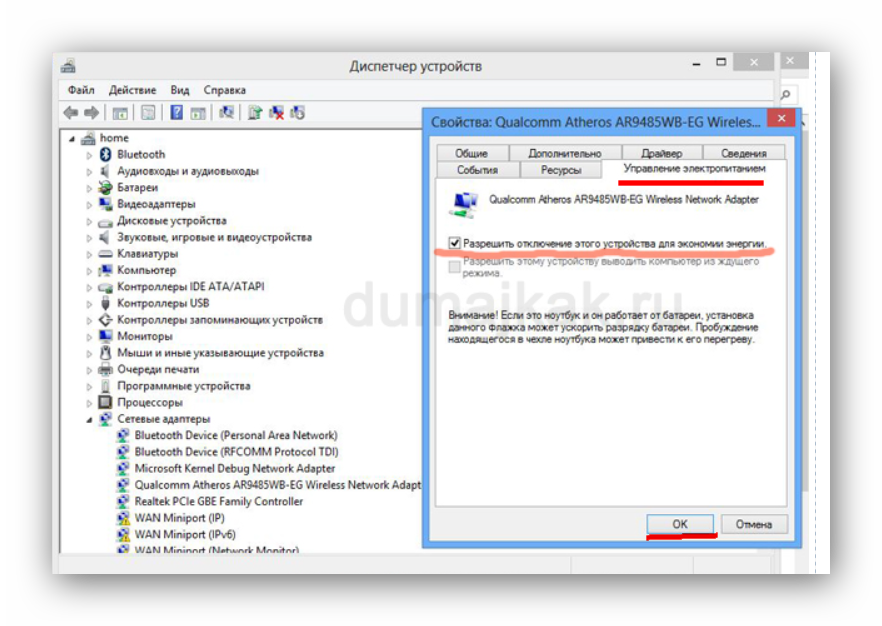 Далее нужно выполнить ряд следующих действий:
Далее нужно выполнить ряд следующих действий:
- Подключить проблемное устройство к другой сети Wi-Fi, чтобы убедиться в том, что проблема кроется только в роутере.
- Полностью сбросить сетевые настройки или же обновить прошивку, если на сайте производителя есть обновленная версия.
Важно! Также пользователь должен убедиться в том, что у всех устройств, подключенных к маршрутизатору, разные IP-адреса. Задать его снова можно вручную, но лучше воспользоваться DHCP-сервером на роутере.
Проверка на аппаратную ошибку
Генератор ников
Из названия можно понять, что проверка на аппаратную ошибку заключается в обнаружении проблем с оборудованием физического характера. Этот процесс подразумевает проверку плотности кабельного подключения на роутере. Все разъемы должны включиться и находиться в исправном состоянии, а у штекеров и контактов не должно быть сколов или других повреждений.
Блок питания также следует проверить на исправность и с помощью мультиметра убедиться, что его показатели соответствуют характеристикам, которые были заявлены в инструкции. Категорически не рекомендуется, чтобы кабель был перекрученным или пересекался с предметами, создающими электромагнитные помехи.
Категорически не рекомендуется, чтобы кабель был перекрученным или пересекался с предметами, создающими электромагнитные помехи.
Почему интернет выключается сам по себе: варианты решения
Немногим пользователям известно, что сигнал может исчезать не только в процессе работы с беспроводной передачей данных (Wi-Fi), но и при использовании проводного соединения. Для того чтобы определиться с проблематикой вопроса, нужно разобраться с основными причинами, по которым сеть иногда может выключиться.
Нестабильная работа маршрутизатора
Данную проблему может спровоцировать устаревшая микропрограмма или некорректные настройки. Для ее решения рекомендуется использовать один из следующих методов:
- установка беспроводных клиентских устройств на оптимальном расстоянии;
- изменение некоторых настроек роутера с модемом TP-LINK.
Для того чтобы решить проблему с устаревшей микропрограммой, следует прибегнуть к перепрошивке роутера, для осуществления которой нужны определенные навыки.
Обратите внимание! При самостоятельной прошивке нужно помнить о том, что все настройки роутера сбросятся до заводских, поэтому их лучше запомнить или записать на листе бумаги.
Используется некорректный драйвер программного обеспечения
Чтобы проверить эту теорию, нужно «откатить» драйвер на предыдущую версию или же вовсе его отключить с вариантом последующего обновления. Правой кнопкой мыши следует нажать на окошко «Мой компьютер» и выбрать раздел «Управление», после чего в служебных программах «Виндовс» открыть «Диспетчер устройств».
В перечне компонентов нужно найти и развернуть раздел под названием «Сетевые адаптеры», выбрать тот, который используется для конкретного соединения. После этого кликнуть правой клавишей мыши по выбранному варианту и ознакомиться с его «Свойствами». Далее зайти во вкладку «Драйвер», посмотреть на версию драйвера, которая там указана, и сравнить ее с версией, предлагаемой самим производителем.
Сеть не справляется с чрезмерной нагрузкой
Если в одной квартире одновременно играют в онлайн игры на ПК, смотрят фильм на SmartTV, включают торрент на планшете, а трафик распределяет старый роутер, он элементарно будет не способен подключаться и справляться с такой нагрузкой. Чтобы устранить такую проблему, нужно прибегнуть к одному из трех возможных вариантов:
Чтобы устранить такую проблему, нужно прибегнуть к одному из трех возможных вариантов:
- Ограничить потребляемые ресурсы и установить график использования трафика.
- Используя ручной метод, настроить ограничение используемого трафика для каждого отдельного устройства.
- Купить маршрутизатор с большей мощностью для поддержания желаемого уровня нагрузки.
Что касается первого и третьего варианта, то здесь необходима лишь договоренность между членами семьи или же возможность покупки нового оборудования.
Обратите внимание! Настроить (ограничить) полосу пропускания можно самостоятельно, но для этого необходимы определенные знания.
В адресной строке интернет-обозревателя нужно ввести 192.168.0.1., после чего нажать клавишу «Enter». Найти раздел «Bandwidth», выбрать правила ограничения скорости и нажать «ОК» для сохранения настроек.
Используются неоптимальные настройки беспроводной сети
Для решения проблемы такого типа следует провести определенные эксперименты с настройками беспроводной сети. Необходимо открыть веб-интерфейс роутера, найти раздел «Настройки беспроводного режима» и обратить внимание на такие важные параметры, как «Режим» и «Каналы». Что касается «Режима», то здесь из всех предложенных вариантов нужно выбрать тот, который покроет максимальное количество стандартов, к примеру, «11bgnmixed».
Необходимо открыть веб-интерфейс роутера, найти раздел «Настройки беспроводного режима» и обратить внимание на такие важные параметры, как «Режим» и «Каналы». Что касается «Режима», то здесь из всех предложенных вариантов нужно выбрать тот, который покроет максимальное количество стандартов, к примеру, «11bgnmixed».
Российский сегмент, как правило, использует 13 каналов, но популярностью пользуются с 6 по 11 вариант. С помощью специальных мобильных приложений, к примеру, Wi-Fi Analyzer, можно проверить, какие каналы свободны или менее загружены. Приложение следует скачать на телефон, запустить и посмотреть, к какой сети лучше всего присоединиться.
Вмешиваются настройки электропитания компьютера
Для того чтобы настроить оптимальный режим потребления энергии, необходимо выполнить ряд определенных действий. Первым делом нажимают одновременно клавиши «Win+R» и выполняют команду «control powercfg.cpl». На схеме электропитания, которая используется устройством, выбрать категорию с настройками и нажать на раздел «Изменить дополнительные характеристики питания».
Во вкладке «Режим энергосбережения» установить параметр «Максимальная производительность» и нажать «ОК». В свойствах беспроводного адаптера открыть вкладку «Управление электропитанием», снять галочку со строки «Разрешить отключение данного устройства с целью экономии энергии» и нажать «OK».
Используются некорректные сетевые настройки
Многие пользователи задаются вопросом, почему отключается интернет сам по себе на винде 10. Из-за некорректных сетевых настроек нередко случается такое, что доступ к интернету может «слетать», поэтому для предотвращения этого нужно нажать правой кнопкой мыши по символу сетевого подключения и выбрать «Диагностика/устранение неполадок». Далее открыть «Центр управления сетями» для изменения параметров маршрутизатора, выбрать «Свойства» и среди всех имеющихся автономных компонентов выбрать строчку «IP версии 4».
Обратите внимание! Все параметры, которые были введены вручную, следует переключить на автоматический режим и проверить, как соединение будет работать.
Соединение блокируется антивирусом
В такой ситуации нужно самостоятельно выключить все вкладки в антивирусном программном обеспечении, которое было установлено на устройстве. На панели управления найти раздел «Система и безопасность», среди всех категорий выбрать «Брандмауэр защитника Windows 8.1 — Включение и отключение». В открывшейся вкладке выбрать «Отключать брандмауэр для всех типов сетей», после чего проверить качество соединения.
Если ни один из вышеперечисленных вариантов не помог решить проблему отключения интернета, рекомендуется обратиться к провайдеру для того, чтобы он провел общую диагностику сети. Также причина может заключаться в том, что на стороне провайдера проводятся технические работы.
Проблемы с ноутбуком устройствами случаются не редко. У многих ноутбук выключается сам по себе через некоторое время работы, у кого-то выключение происходит при запуске или во время игры. Независимо от того, как это происходит, проблема существует, и она распространенная. Ее необходимо решать, но изначально следует точно определить причину данной неисправности. Мы будем рассматривать проблему и сразу способы ее исправления.
Ее необходимо решать, но изначально следует точно определить причину данной неисправности. Мы будем рассматривать проблему и сразу способы ее исправления.
Почему выключается ноутбук сам по себе и что делать?
Изначально вы должны определиться с тем, как проявляет себя проблема. Ваш ноутбук выключается при запуске или во время работы? Через некоторое время или это происходит сразу после загрузки? В некоторых пользователей ноутбук загружается, а через секунду выключается, а у других – работает определенное время, при этом каждый раз разное. Случается и так, что устройство резко прекращает свою работу при запуске того или иного ПО. Эта информация позволит более точно разобраться в причинах.
Причина 1: перегревается и выключается
Это самая распространенная причина данной проблемы. Внутри ноутбука установлен центральный процессор, который выполняя задачи нагревается, это естественный процесс работы такого компонента. Чтобы устройство работало исправно и долго, производитель устанавливает систему охлаждения, она состоит из радиатора и вентилятора. Первый прислонен к процессору, он впитывает тепло, а второй прогоняет через него воздух и отводит тепло наружу. Когда все работает исправно, никаких выключений не происходит, если охлаждение неэффективное, то температура процессора доходит до критического значения и система выключается, чтобы сохранить компонент целым.
Первый прислонен к процессору, он впитывает тепло, а второй прогоняет через него воздух и отводит тепло наружу. Когда все работает исправно, никаких выключений не происходит, если охлаждение неэффективное, то температура процессора доходит до критического значения и система выключается, чтобы сохранить компонент целым.
Признаки данной неисправности:
- Выключается ноутбук через некоторое время после загрузки.
- Если нагрузки на процессор большие, то выключается он быстрее.
- Во время работы слышен сильный шум вентилятора.
- Если после выключения сразу включить ноутбук, то выключится он намного быстрее.
- В нижней части ноутбука ощущается сильный нагрев.
С этой проблемой сталкивается практически каждый пользователь ноутбука. Чаще всего происходит это по причине того, что пользователи пренебрегают периодическими профилактическими чистками устройства от пыли и не меняют термопасту. Хотя производитель рекомендует делать это раз в 1-2 года.
Самостоятельно эту проблему решить довольно сложно, разборка ноутбука требует специальных инструментов и навыков. Лучше сразу обратиться к профессионалам, они выполнят чистку системы охлаждения, выполнят замену термопасты и тем самым восстановят эффективность охладительной системы. Ноутбук больше не будет выключаться, даже под нагрузками.
Причина 2: неисправная аккумуляторная батарея
Задаваясь вопросом о том, почему выключается ноутбук сам по себе, следует сразу подумать о батарее, особенно если устройству уже несколько лет. Она является важным элементом питания, именно через нее подается напряжение на материнскую плату, даже если выполнено подключение к бытовой сети. Постепенно она изнашивается и становится причиной различных проблем, в том числе и периодических выключений ноутбука, которые создают массу дискомфорта и приводят к потере информации.
Признаки неисправности:
- Сложно определить алгоритм отключений, это происходит всегда по-разному.

- Нет никакого шума вентиляторов перед отключением.
- После отключения ноутбук может перезагрузиться самостоятельно и работать.
- Без батареи такой проблемы не наблюдается.
Обязательно следует вынуть батарею из посадочного места, если это просто сделать в вашем ноутбуке, подключить устройство к розетке и поработать с ним некоторое время. Если отключений нет, то причину вы нашли и ее решение вполне логичное, этот элемент нужно менять. Используйте оригинальную батарею во время замены, только так можно будет гарантировать исправность ноутбука. Как правило, износ оригинальной детали происходит за 3-5 лет, в зависимости от качества и режимов использования устройства.
Причина 3: вирусы
Если при включении ноутбука он выключается моментально, то это может свидетельствовать о проблеме с ПО. Скорее всего в вашей системе появилась сбойная программа, вирус, конфликтный драйвер и т. п. Наличие вирусов в системе может приводить к отключению ноутбука, при этом проявляется проблема по-разному. Заврешение работы может происходить еще на этапе загрузки, а может через некоторое время. Известны случаи, когда выключение происходит после запуска определенной или антивирусная программы.
Заврешение работы может происходить еще на этапе загрузки, а может через некоторое время. Известны случаи, когда выключение происходит после запуска определенной или антивирусная программы.
Признаки заражения вирусом:
- Работает система очень медленно, трудности даже с выполнением простых задач.
- Появляется множество системных ошибок перед выключением.
- Постоянно сигнализирует о проблеме антивирусная программа.
- Процессор чем-то загружен, даже когда вы ничего не делаете.
Для решения проблемы необходимо загрузить систему в безопасном режиме, после чего просканировать ее антивирусом. Для этого необходимо во время загрузки ноутбука нажимать клавишу F8, в появившемся меню выбрать «Безопасный режим». В нем все стороннее ПО и службы будут отключены, а работают только стандартные системные функции. Запустите антивирус, найдите вредоносное ПО и удалите его.
Причина 4: сбой операционной системы
Операционная система довольно сложная по своей структуре, здесь работает огромное количество различных процессов, чтобы пользователь получил стабильную и быструю среду. Она настроена таким образом, что в случае ошибок выполнения тех или иных операций, появляется соответствующее сообщение об ошибке. При этом система самостоятельно перезагрузит службу со сбоями и решит эту проблему, в фоновом режиме. Но если происходит критическая ситуация, то может отключиться питание.
Она настроена таким образом, что в случае ошибок выполнения тех или иных операций, появляется соответствующее сообщение об ошибке. При этом система самостоятельно перезагрузит службу со сбоями и решит эту проблему, в фоновом режиме. Но если происходит критическая ситуация, то может отключиться питание.
Такие сбои сами по себе не происходят, это следствие тех или иных проблем. Если есть вирусы или были до удаления, то файловая структура операционки может быть нарушена, что и вызывает такие критические ошибки. Также это может быть свидетельством того, что пользователь использует нелицензионное ПО или даже саму систему. Нередко причиной сбоя становятся неофициальные драйвера устройств или их конфликт.
Признаки сбоев ОС:
- Вы часто видите сообщения об ошибках.
- Выключение ноутбука происходит с показом синего экрана.
- При перезагрузке вы видите сообщение о том, что система восстановлена после критической ошибки.
Самостоятельно можно решить проблему, но далеко не во всех случаях. Иногда только полная переустановка ОС и ее профессиональная настройка позволят навсегда забыть об отключениях ноутбука. Все, что может сделать пользователь самостоятельно, это запустить проверку системы:
Иногда только полная переустановка ОС и ее профессиональная настройка позволят навсегда забыть об отключениях ноутбука. Все, что может сделать пользователь самостоятельно, это запустить проверку системы:
- Нажмите правой кнопкой мыши на системном диске, как правило «Диск С».
- Выберите пункт «Свойства»
- Здесь перейдите на вкладку «Сервис».
- Нажмите «Проверить диск» и подтвердите это действие.
Еще рекомендуем сделать правый клик мышью по Пуску и выбрать “Командная строка”. Сюда следует ввести sfc /scannow – это команда для запуска сканирования системы и автоматического исправления проблем.
При перезагрузке система будет проверять диск на ошибки и восстанавливать системные файлы. Это может решить проблему с периодическими выключениями. Но если это не помогло, то необходимо задуматься над переустановкой всей ОС. Данную работу лучше поручить профессионалам. Если же вы решили самостоятельно выполнить эту процедуру, то используйте только официальный релиз Windows, ее можно загрузить на сайте Microsoft. Также выбирайте во время настройки только лишь те драйвера, которые сами загрузили с портала своего производителя ноутбука.
Также выбирайте во время настройки только лишь те драйвера, которые сами загрузили с портала своего производителя ноутбука.
Причина 5: плохие контакты с кабелем питания
Если происходят периодические выключения ноутбука, то следует убедиться в том, что контакт в разъеме надежный, а кабель питания не поврежден. Это довольно распространенная проблема, провод рядом с гнездом постоянно изгибается и может повредиться, что в результате будет прекращать подачу напряжения на материнскую плату, а значит, устройство будет прекращать свою работу.
Вы можете включить ноутбук, после чего пошевелить кабелем зарядки. Если при этой процедуре произошло отключение компьютера, то проблема уже найдена и необходимо копать в этом направлении. Также если при данной манипуляции вы можете заметить, как в нижнем правом углу операционной системы мигает уведомление о появлении и исчезновении зарядки батареи, это также говорит о данной неисправности.
Самостоятельный ремонт не всегда будет возможным, лучше сразу обратиться к профессионалам. При несоблюдении полярности во время замены разъема может произойти порча материнской платы и ремонт устройства станет нецелесообразным. Если же проблема в самом гнезде, который является частью МП, то разборка и починка требуют специальных инструментов и оборудования. Чтобы не рисковать и максимально быстро решить эту неисправность, следует сразу обратиться в сервисный центр, там вам помогут в считанные часы.
Причина 6: физическая поломка
В некоторых случаях проблемой может быть физическая поломка того или иного компонента. Если это так, то самостоятельно найти причину пользователь не сможет, необходимо тестировать ноутбук специальным оборудованием, проверять различные компоненты системы на работоспособность. Если обратиться в сервисный центр, то там смогут быстро найти проблему и предложить оптимальное решение.
Часто причиной отключений является выход из строя таких компонентов: оперативная память, видеокарта, жесткий диск, батарея или модуль зарядки ноутбука. Графический адаптер выходит из строя по причине постоянного перегрева, пользователи редко относят ноутбук на плановую чистку, поэтому система охлаждения не справляется со своей работой и происходит поломка дорогостоящего компонента. Оперативная память может иметь неисправности по причине заводского брака или постоянных перепадов напряжения в бытовой сети. Жесткий диск может выйти из строя из-за падения, сильной вибрации, неожиданных отключений.
Стоит ли решать проблему самостоятельно?
В некоторых случаях вы действительно можете решить проблему самостоятельно, особенно если речь идет о неисправностях с программным обеспечением. Но если поломка физического типа, то лучше сразу обратиться к профессионалам. Самостоятельное вмешательство не только часто становится причиной еще большего количества проблем, но и травматизма. Это электроника, которая работает под высоким напряжением, не соблюдая технику безопасности или используя неправильные инструменты, можно ухудшить ситуацию.
Но и бежать сразу в сервисный центр не стоит, попытайтесь выполнить самостоятельную диагностику по рекомендациям выше, так вы сможете понять, в чем причина того, что ноутбук сам по себе выключается и принять определенные меры по решению проблемы.
Нашли опечатку? Выделите текст и нажмите Ctrl + EnterИспользуемые источники:
- https://tehnofaq.ru/chto-delat-esli-noutbuk-vyklyuchaetsya-sam-po-sebe/
- https://vpautine.ru/oshibki/otklucaetsa-internet-sam-po-sebe
- https://geekhow.ru/noutbuki/noutbuk-vyklyuchaetsya-sam-po-sebe/
Айфон сам выключается — что делать, если iPhone самопроизвольно, сам по себе отключается
Если ваш Айфон сам выключается по непонятным причинам после разговора, при включении камеры или постоянно, это может принести массу неудобств: вы не сможете вовремя принять важный звонок, воспользоваться интернетом или выполнить другие необходимые манипуляции с устройством.
Чтобы справиться с этой проблемой, не всегда нужно обращаться к специалистам. Вы сможете сами попробовать восстановить корректную работу смартфона – он перестанет неожиданно гаснуть и будет реагировать на кнопку включения. Причины по, которым выключается iPhone, могут быть двух типов:
- проблемы с программным обеспечением
- проблемы с «начинкой» iPhone
Если у вас iPhone выключается из-за проблем с программным обеспечением, с этим вполне можно справиться своими силами.
Села батарея
Самая распространенная причина отключения устройства – низкий заряд батареи. Все, что вам нужно сделать – поставить телефон на зарядку и нажать кнопку включения. Если он сел полностью, он сможет включиться только спустя 20-30 минут.
Периодически бывает так, что телефон показывает нормальный заряд аккумулятора, но на самом деле устройство уже давно требует зарядки и может неожиданно полностью отключиться. Это не значит, что вам требуется замена аккумулятора, возможно, неправильно работает индикатор заряда батареи. С этой проблемой можно справиться жесткой перезагрузкой (о ней будет рассказано ниже).
Также если ваше устройство может полностью отключиться на улице в мороз – это неприятное, но совершенно нормальное явление. Опять же, замена аккумулятора не требуется, просто при минусовой температуре на улице лучше всего носить iPhone во внутреннем кармане куртки и надеть на него чехол.
Неисправность программного обеспечения
Возможно, ваш iPhone выключается после установки программ, которые вызывают ошибки системы. Существует два способа справиться с этой проблемой:
- в первую очередь следует провести жесткую перезагрузку (нажать одновременно кнопку «Power» и кнопку «Home» и подождать около 15 секунд, пока появится «яблоко»). После этого телефон вновь будет работать корректно
- если нажатие кнопки Power и кнопки Home не помогло, следует попробовать восстановить iPhone. Восстановление устройства – сброс операционной системы – проводится просто – войдите в меню iOS и выберите «сброс всех настроек». При восстановлении устройства данные на нем не теряются, но лучше всего будет сделать резервную копию
Если эти способы не помогли, возможно, причина отключения не в установке программ, а в «железе» iPhone. И в этом случае уже следует обратиться к мастеру.
Другие неисправности
То, что ваш Айфон сам выключается, может быть не единственным симптомом. Помимо этого, могут возникнуть и другие неполадки:
- устройство отключается при включении камеры
- происходит отключение подсветки после разговора
- выключается звук
- iPhone требует зарядки, хотя заряд аккумулятора полный
- iPhone совсем не работает и показывает синий экран
Помощь специалистов
Если вы сделали все возможное для того, чтобы ваш Айфон перестал постоянно отключаться после разговора или в другое время, вам нужно обратиться к профессиональным специалистам, таким как исполнители Юду. Мастера, зарегистрированные на Юду, точно знают, почему выключаются Айфоны, и что с этим делать. Вы можете быть уверены в следующем:
- в работе с вашим iPhone будут использоваться только оригинальные запчасти
- во время ремонта будут применяться специальные инструменты
- ремонт iPhone будут выполнять опытные мастера с необходимыми лицензиями
С любыми типами поломок (Айфон часто отключается, у него сломалась батарея, не работает звук или происходит неожиданное отключение подсветки) мастера, зарегистрированные на Юду, справятся максимально быстро. Они проведут диагностику, чтобы понять, почему Айфон сам выключается, и заменят необходимые детали.
Выберите модель iPhone
Почему телефон выключается сам по себе
То, что телефон леново, нокия, lg, xiaomi, самсунг галакси, sony xperia, meizu, алкатель, zte blade, флай, huawei, dexp, филипс, lumia, престижио, htc, микромакс, асус, bq, texet и любой другой постоянно, иногда или периодически выключается проблема не новая.
Причин несколько, потому что самопроизвольно выключаться телефон может в разных ситуациях: при включении, при звонке, при зарядке, при просмотре видео, во время разговора, после звонка, при включении интернета, в спящем режиме, на заставке, при вспышке, когда просто звонишь, при блокировке экрана, при фотографировании, в играх, при включении камеры, когда вставляешь сим карту, заходишь в интернет, после замены батареи, при вставлении флешки и все это без видимой причины.
Причем это может происходить при полной зарядке — при 100 процентах, на 60 процентах, на 50 процентах батареи, на 40, на 30 процентах, на 20 процентах батареи, на 15 или на 10.
Вся трудность в том, что какого-либо универсального рецепта, что делать чтобы решить проблему если заряженный телефон андроид внезапно, резко начал просто так самостоятельно выключатся нет – здесь нужен комплексный подход и часто без похода в сервис не обойтись.
ВНИМАНИЕЕсть еще один отличный способ устранить проблемы в телефоне андроид даже если он не включатся. Рекомендую запомнить. Потом скажете «Спасибо!» — подробности здесь
Давайте рассмотрим некоторые варианты как сделать так, чтобы телефон не выключался. Есть три основные причины почему телефон самопроизвольно выключается: в батарее, в программном обеспечении и аппаратном повреждении.
Причина первая почему телефон выключается – аппаратные неисправности
Неполадки в аппаратной части чаще всего возникают в местах контактов – это батарея, SIM-карта, клавиши, разъемное соединение экрана с монтажной платой.
Иногда так происходить может из-за перегрева процессора, но тогда нужен специалист, а мы рассмотрим клеммы аккумуляторной батареи. Там часто происходит окисление.
Особенно если был контакт с водой – например держали телефон в кармане и ходили под дождем. Что можно сделать? Вытащите батарею и почистите все клеммы аккумулятора и разъема в телефоне.
Наждачную бумагу не используйте (со временем будет хуже), а намотайте на что ни будь вату, смоченную в чистом спирте или очистителе контактов (можно купить в магазине
Кроме очистки, немножко разогните прижимные контакты, чтобы они плотно придавливались к клеммам аккумулятора.
Если батарея несъемная, то разбирать телефон не нужно – там она припаянная и только можете нанести устройство еще больший вред.
Также рекомендую поставить телефон на зарядку — на 24 часа и посмотреть нет ли «залипания» кнопки включения.
Вторая причина почему телефон после включения тут же выключается – ошибки в ПО
Очень действенный способ решить такую проблему это перепрошивка андроида вручную — не через стандартное обновление.
Только этот способ проблему не решит, если вы влезли с рут доступом в предустановленные приложения, операционную систему или удали системные файлы.
Тогда поможет только установка лицензионной ОС андроид. В самом начале рекомендую сделать сброс, а еще лучше жесткий сброс, называемый хард ресет.
Эта процедура в большинстве случаев исправляет проблему, когда телефон выключается сам по себе. Описывать процесс сейчас не буду – можете найти на этом сайте в разделе андроид или через поиск.
Другие причины почему мобильный телефон выключается хотя зарядка есть
Если нагревается и выключается, даже новый телефон или новая батарея при заряженной батарее то это скорее всего заводской брак – что делать описывать нет смысла (новый на гарантии и мудровать с ним не рекомендую).
Если виснет и выключается, то проблема чаще всего во флеш памяти – ее нужно менять (стоит с среднем 40 долларов)
Если глючит и выключается, то дело может быть в процессоре – не выдерживает нагрузки (обычно тогда сильно греется).
Бывает, что телефон моргает, рябит или мерцает и выключается. Тогда причина чаще всего в батарее – она не держит требуемое напряжение (резко падает уровень заряда).
Еще причиной может быть вирус — большинство не имеет функции безопасности в виде антивирусных программ, а новые вирусы встроенную защиту могут обойти. Проверить можно с помощью тщательного сканирования. Как проверить смотрите здесь.
Выключение телефона может быть вызвано не только вышеуказанными факторами. Одна из худших и самых дорогих причин повреждение платы, когда кроме замены вариантов нет.
В завершение лишь скажу причин много, как и телефонов: Lenovo, сони иксперия, samsung galaxy, nokia, сони, мейзу, ксиаоми, микромакс, лджи, асус зенфон, fly, дексп, асус, люмия и так далее, а если брать по точному названию, то как я заметил больше всего подвержены этому андроиды мейзу м3 s, самсунг а3, леново а319, samsung gt c3520, lg g2, fs518, xiaomi mi 4c, хуавей p9, сименс cx 70, huawei cun 129. Успехов.
Почему модем сам отключается от интернета. Почему модем МТС отключается сам по себе
Модемы МТС с USB-разъемом стали весьма популярным способом подключения к Интернету. Мобильность, компактность и простота эксплуатации делают устройства весьма востребованными.
Однако многие владельцы модемов МТС сталкиваются с проблемой самопроизвольного отключения модема. Если модем МТС отключается сам по себе, это может говорить о ряде поломок или о неправильной эксплуатации. Рассмотрим основные причины подобной поломки.
Модем МТС выключается сам по себе: неправильная эксплуатация
В первую очередь следует рассмотреть варианты, связанные с особенностями эксплуатации данного устройства. Причинами самопроизвольных отключений может быть:
- Перегрев модема. Если плата нагревается до определенной температуры, устройство отключается и не будет работать, пока не охладится. Потому для эксплуатации устройства в летний зной можно использовать вентилятор, самодельный радиатор или любой другой метод охлаждения.
- Политика энергосбережения компьютера. По умолчанию модемы работают в режиме энергосбережения, а несовершенная прошивка модема не поддерживает этот режим, в результате чего соединение пропадает. Для решения проблемы нужно просто в свойствах модема, во вкладке «электропитание» снять галочку «разрешить отключение устройства для экономии энергии». На вкладке не должно быть ни одной включенной галочки.
- Недостаточное питание. На ноутбуках старого образца вольтаж USB-разъемов бывает пониженный (250мА), а для 3G-модемов требуется полноценный 1А или, как минимум, 0,5А. Потому можно применять специальный кабель-переходник, в котором с одной стороны находится разъем USB «мама», а с другой – два разъема «папа». В результате обеспечивается достаточное питание устройства.
В 90% случаев модем перестает отключаться сам по себе, если учесть перечисленные рекомендации. Однако мы рассмотрим и другие, более сложные неполадки.
Технические неисправности модема как причина отключений
Наиболее распространенными поломками модемов МТС можно считать:
- Трещины на плате. Модем по массе и форме сопоставим с обычной флешкой, потому и отношение к нему бывает не самое бережливое. Однако внутри – полноценный «мобильный телефон», со сложной электроникой. Потому от падений на плате образовываются микротрещины, из-за которых и происходят регулярные отключения, перезагрузки или зависания модема.
- Брак изделия. Среди пользователей МТС можно встретить немало отзывов о том, что модемы МТС поставляются бракованными, и достаточно высок риск купить изделие, которое уже имеет трещины в плате или повреждено другим способом. Если перечисленные в первой части статьи советы не помогли, а устройство у вас не падало на пол с высоты, можно предполагать, что это именно случай с браком.
- Плохая прошивка. Бывают и такие ситуации, когда микропрограммное обеспечение устройства требует обновления. Однако характерным признаком плохой прошивки являются не отключения, а скорее зависания модема в процессе эксплуатации. Перепрошить устройство можно самостоятельно или в мастерской.
Порядок действий, если модем МТС отключается сам по себе
Общий алгоритм для решения данной проблемы можно сформулировать следующим образом:
- Сначала проверяем, не перегрелся ли модем. Для этого достаточно просто пощупать его рукой. Если он кажется не просто теплым, а довольно горячим (примерно как чашка с чаем), можно говорить о перегреве.
- Пробуем подключить модем к «большому ПК» и проверяем, повторяются ли симптомы на нем.
- Затем проверяем все настройки и параметры электропитания, выключаем на компьютере энергосбережение.
- Вспоминаем, роняли ли мы устройство, и были ли другие механические повреждения.
- Если самостоятельно ничего сделать не удалось – относим в сервис.
Этот алгоритм поможет быстро восстановить работоспособность модема.
С такой досадной неприятностью, как периодическое отключение модема. Сталкивались все, у кого интернет проведен при помощи этого устройства. Некоторые замечали даже определенную периодичность, либо зависимость от каких-то внешних факторов, например, погодных условий.
Находим причину отключения модема
Наиболее частой и с точки зрения логики вероятной причиной отключения интернета являются перебои на сервере у провайдера. Этим термином обозначается компания, которая поставляет услуги интернета. Чаще всего во время плохой погоды, в частности, сильного ветра, грозы и ливня интернет действительно пропадает. Но если это не у вас, а у провайдера, все, что вы можете сделать, это позвонить в офис фирмы или на линию службы поддержки и оставить заявку о неисправности.
Вторая причина банальна – неуплата. Чаще всего люди не собираются обманывать своего провайдера и экономить на абонентской плате, они просто забывают. Не лишне будет вспомнить, когда в последний раз вы оплачивали данную услугу. Провайдеры, как правило, ждут оплату за текущий месяц до десятого или пятнадцатого числа и затем отключают.
Иногда за сбой работы модема принимается невозможность зайти на определенный сайт. Бывает так, что по такой ссылке ломятся одновременно много посетителей, сервер, на котором сайт находится, перегружен и соединение не работает. В таком случае все просто – надо всего лишь попробовать зайти на какой-нибудь другой сайт. Если получилось, значит, нечего грешить на модем.
Что до ADSL-модемов, то они могут отключаться из-за телефонного сигнала, который идет в том же помещении, где и стоит модем. Но делать в таком случае ничего не надо, модем перезагрузится автоматически.
Видео — решение проблемы почему постоянно отключается 3-g модем
А знаете ли вы?
- Жираф считается самым высоким животным в мире, его рост достигает 5,5 метров. В основном за счет длинной шеи. Не смотря на то, что в […]
- Многие согласятся с тем, что женщины в положении становятся особенно суеверными, они больше других подвержены всяческим поверьям и […]
- Редко можно встретить человека, который бы не находил розовый куст красивым. Но, при этом, общеизвестно. Что такие растения довольно нежны […]
- Кто с уверенностью скажет, что не знает о том, что мужчины смотрят порнофильмы, самым наглым образом соврет. Конечно же, смотрят, просто […]
- Нет, наверное, в просторах всемирной паутины такого сайта автомобильной тематики или такого автофорума, на котором бы не задавали вопрос о […]
- Воробей является довольно распространенной в мире птицей небольшого размера и пестрого окраса. Но ее особенность заключается в том, что […]
- Смех и слезы, а точнее, плач, являют собой две прямо противоположные эмоции. О них известно то, что обе они являются врожденными, а не […]
Почему всё время отключается модем «МТС»?
Конкретно Ваша проблема, скорее всего связана с тем, что МТС выдает динамический IP, и эта проблема вряд ли решаема. Но также модем может отключаться из-за того, что слишком длинный кабель, слишком маленькая мощность 3g модема или просто установлен экономный режим в целях экономия электроэнергии, и модем перезагружается.
Потому что это Россия, тут много продуктов, которые работают через раз или вообще не правильно. Другой момент может быть в том, что теряется сигнал у вас дома. Когда у меня был модем мтс, то часто рвалось соединение с интернетом, потому что сигнал пропадал.
У меня было на ноутбуке, что модем сам отключался, я в настройках нашла флажок, что в целях экономии энергии модем может произвольно отключаться. Флажок убрала, вроде перестал отключаться. Но, на самом деле достаточно глючная связь этот МТС. Хотя мне по акции достался, полгода бесплатного интернета, потом абонентская но не большая.
Такая проблема не только у МТС. Скорее всего это обычная для России недостаточная мощность сигнала оператора. В первые месяцы все работает нормально, а потом начинаются пляски с бубном. Звоните в контактный центр. Обычно после таких серьезных разговоров качество мгновенно улучшается.
Проблема может быть или в самом модеме, у МТС они старые и раздолбанные, тогда поехать и его обменять на нормальный,(если у них такие есть вообще), или дело в переменном айпи. Лучшим выходом будет подключиться к местному провайдеру, у них пользователей меньше и работают они лучше.
Исчезновение передаваемого через сеть сигнала связи часто становится причиной отключения флэш-модема. И характерно это не только для модема от МТС, но и модемов других операторов.
Перед выбором оператора желательно зайти к нему на сайт и посмотреть области покрытия, уже имеющиеся в вашем регионе, вполне вероятно, что придется подождать, пока данный оператор расширит зону покрытия скоростной связи.
В вашем случае можно попробовать переключить модем на менее скоростную связь или поставить галочку для автоматической установки и выбора сети.
Ну и не расстраиваться, операторы делают зоны покрытия все шире с каждым днем.
У всех модемов, абсолютно у любого оператора существует одна и та же проблема. Первое время все модемы работают хорошо, но потом все резко меняется. То сигнал пропадает, то скорость нереально медленная, то quot;Невозможно подключитьсяquot;. Мне кажется, что все эти проблемы связаны лишь с тем, что на модемах есть какой-то ресурс, отработав который их нужно менять.
Если у Вас вс время отключается модем quot;МТСquot; при повторном заходе на сайт — это может значить, что у Вас просто напросто IP адрес — динамический, то есть он постоянно меняется и тогда при входе приходится обновлять сайт. Если такое Вам не подходит — надо попросить руководство сайта сделать Вам исключение, чтобы Вы постоянно не обновляли.
Еще может быть эта проблема в самом модеме — попробуйте поменять или одолжить у приятелей и подключить у себя — если заработает нормально — Вам модем на ремонт.
У вас динамический адрес (постоянно меняется) вот и требуется все делать заново
А разве МТС не предоставляет услуги статического IP? Хотя только из-за этого оплачивать услугу глуповато. Может в настройках безопасности сайта можно разрешить вход с разных IP. Вам по-моему остатся только обратиться к администрации сайта с просьбой сделать для вас исключение. другого выхода я не вижу.
Статья описывает, по каким причинам может самостоятельно отключаться модем от «Мегафона» и как эти проблемы решать.
Пользователи мобильного Интернета, в данном случае владельцы 4G модемов от «Мегафона », могут довольно часто замечать, что связь со Всемирной Сетью самопроизвольно обрывается, что доставляет множество неудобств. Абоненты не могут отправлять важные файлы, читать срочные письма в электронной почте и так далее.
Модем от компании «Мегафон»
Помимо этого, связь может просто плохо работать, а скорость снижаться. При обрыве связи пользователям Интернета от «Мегафона » приходится отключать свой модем от компьютера и подключать заново (своего рода перезагрузка). Это может продолжаться по нескольку раз в день и, конечно, сильно тревожить абонентов.
Возникают справедливые вопросы, в чём проблема и как её решать? В этой статье мы обсудим причины, по которым модемы от «Мегафона » могут внезапно прерывать связь с Интернетом, а также дадим несколько советов, как лучше всего справляться с такими незадачами.
Почему модемы от «Мегафона» постоянно самопроизвольно отключаются?
Чтобы понять, почему то или иное устройство работает неисправно, необходимо знать его конструкцию и принцип действия. В случае с модемами от «Мегафона », а также такими же устройствами от других мобильных операторов даже простой обыватель понимает, что подобного рода модемы являются беспроводными устройствами.
То есть, доступ к Интернету 4 G модемы получают посредством волн. 4 G модем – это своего рода приёмник/передатчик, который принимает и передаёт волны определённой частоты, как это происходит, например, с радиоприёмниками и радиостанциями. Не трудно догадаться, что проблема со связью может возникнуть из-за неполадок с антенной, либо со станцией передающей беспроводной сигнал.
Также стоит знать, что любое устройство, подключенное к компьютеру должно им (компьютером) распознаваться и как бы «сливаться» в один цельный прибор. Для этого существуют драйвера и программное обеспечение, которое даёт возможность компьютеру воспринимать внешний модем, как часть себя или часть системы.
Соответственно, проблемы с подключенными к компьютеру внешними устройствами могут быть связаны с нестабильной работой связанных с ними драйверов, программ, утилит и различных программных настроек.
В итоге, мы выделили две основные проблемы:
- Физическая (неисправность антенны)
- Программное обеспечение (неисправность драйверов, программ, неправильные настройки)
Что делать, когда 4 G модем от «Мегафона» плохо ловит сигналы Интернета?
Как мы уже выяснили, между базовой станцией, передающей сигналы беспроводного Интернета, и модемами от «Мегафона » может теряться связь.
Если вы находитесь внутри бетонного помещения или в месте, где имеются различные помехи в работе беспроводной связи, вам следует найти зону стабильного действия сети.
Для этого в тёплую солнечную погоду можно выйти на открытый воздух и попробовать поймать связь там. Если вам необходим Интернет только в помещении, тогда следует приобрести USB удлинитель максимальной длины и один его конец подключить к компьютеру, а другой вместе с 4 G модемом аккуратно вывесить за окно или расположить на подоконнике.
По крайней мере, нужно будет расположить модем так, чтобы он не выпал из окна и вместе с тем находился на открытом воздухе.
USB удлинитель
Есть ещё один способ. Нам понадобиться для этого медная проволока. Открываем крышку 4 G модема и один конец проволоки обматываем вокруг него в том месте, где расположена сим-карта.
Другой конец выводим опять же за окно, либо в область наилучшего приёма сигнала. Если вы всё сделаете правильно, то качество сигнала должно улучшиться на 95%.
Также, чтобы избавиться от помех и плохого сигнала возле 4 G модема от «Мегафона » можно поставить аудио колонки. Это поможет улучшить сигнал примерно на 30%, причём для этого подойдут любые даже самые дешёвые колонки.
Что делать, если 4 G модем от «Мегафона» не ловит сигналы из-за нестабильной работы драйверов?
Если вышеуказанные способы не помогают, значит не исключено, что проблема самопроизвольного отключения от Интернета может заключаться в нестабильном программном обеспечении или даже в вирусах на компьютере.
Во втором случае следует проверить своё устройство на наличие вирусов при помощи антивирусных программ либо переустановить всю операционную систему, если вы не храните на компьютере большое количество важной информации.
Антивирус Касперского
Для правильной настройки модема от «Мегафона » можно позвонить в справочную службу данной компании по телефону 0500 и изложить суть своей проблемы. Вас свяжут со специалистом, и он вам продиктует, какие действия вам следует совершить.
Можно настроить драйвера и самостоятельно. Для начала стоит зайти в «Диспетчер устройств » через «Панель управления » и далее найти «Сетевые устройства ». Здесь находится драйвера на 4 G модем от «Мегафона ».
Кликаем правой кнопкой мышки по соответствующему драйверу, далее нажимаем «Свойства » и в открывшемся окне – на «Управление электропитанием ». В итоге, нужно будет убрать галку с пункта вида «Разрешить отключение устройства для экономии энергии » и нажать на «ОК ».
При использовании программы по умолчанию «Мегафон Интернет», которая устанавливается при первом подключении 4 G модема от «Мегафона » к компьютеру, необходимо открыть её и в настройках указать тип сети – WCDMA .
Если вышеуказанные способы ничем вам не помогли, тогда следует обращаться к специалисту.
Почему usb модем мегафон при работе так часто сеть пропадает и модем отключается?
- да у меня все просто: 9-10 минут все нормально, 1-1.5 мин косяк, не пойму что и никто не может дать внятного ответа, может вирус? Нужно процессор к спецу?
- Однозначно выкиньте USB-удлинитель и купите «крутой» и забудете об отвалах модема
- Ага…. Перегруженность в 3 часа ночи, Вирусов нет, не было и не будет, Соединение отличное, но как начинаешь заходить браузер отключается, выбросить модем и вс
- просаживается питание по юсби, нужно отдельно запитывать модем.
- Почему отключается Мегафон-модем.
Мегафон-модем часто отключается сам по себе без каких-либо действий со стороны пользователя. Причин может быть несколько.
На работу модема оказывает влияние, прежде всего, загруженность линии. Ведь модем работает как обычное звуковое устройство, например, сотовый телефон . Если сеть перегружена, то позвонить вы уже не сможете. Это же относится и к модему. Когда интернет выходит много пользователей одновременно, Мегафон-модем отключается. Как показывает практика, часто модем отключается при большом количестве подключенных пользователей в одном населенном пункте.
Вторая причина отключения может быть в слабом уровне поступающего на модем сигнала. То есть в месте расположения модема сигнал улавливается плохо, Мегафон-модем не может его найти и в результате прекращает свою работу. На функционирование программного обеспечения модема может оказывать влияние антивирусное программное обеспечение , которое иногда воспринимает модем как вредоносную программу.Еще одной из причин отключения Мегафон-модема могут быть вирусы, которыми заражен ваш персональный компьютер. Поэтому периодически проверяйте свой персональный компьютер на наличие вирусов. Подобные программы попадают в основном через интернет.
Мегафон-модем может отключаться, если не найдены драйверы устройства, которые автоматически устанавливаются при первом подключении модема к компьютеру. Когда драйверы будут установлены, модем начнет работать. Если вы устраните перечисленные выше причины отключения Мегафон-модема, то ничто не помешает вам выходить в интернет и пользоваться всей необходимой информацией. Также стоит отметить, что описание подобных ошибок содержится в справочной информации к модемуЕдинственный оператор, который обеспечивает более-менее приличную скорость мобильного интернета SkyLink, однако модемы этой компании стоят на порядок дороже 3G-модемов, тарифы на трафик выше.
- У меня модем постоянно отключается, что я только не пытался зделадь.
Вот решил купить онтэну для модема, надеюсь что будит лучше! - Такая же ботва. Есть еще вариант актуален для ноута-в диспетчере устройств, в свойствах COM порта, снять галку с автоотключения для экономии энергии.
- то есть я не трогал шнур а модем сам по себе отключился как так!?
перегрузка сети не думаю что целый день сеть перегружена? а на телефоне нет?
просто смиритесь что ваш модем живет своей жизнью
а что больше всего бесит то что не одна из причин описанных в инете не подходит для решения если кто знает решение проблемы у меня есть почти такой же вопрос пишите туда!!!
При выборе модема в магазине всегда обращают внимание на скорость передачи данных, наличие беспроводной сети Wi-Fi и мощность сигнала. Часто также смотрят на функциональность модема и наличие тонкой настройки. Однако при этом многие люди предпочитают купить самый дешевый модем, который им подходит, не задумываясь о том, что он может быть ненадежным или недолговечным.
Именно тогда возникает проблема с произвольным отключением модема время от времени. Рассмотрим вопрос, почему отключается модем.
Почему простой модем постоянно отключается
Обычный модем может отключаться постоянно по нескольким причинам:
- Перегрев модема. Обычно некачественные дешевые модемы имеют свойство перегреваться от работы и отключаться. Если вы качаете долгое время из интернета большие файлы, то модем начнет перегружаться и перегреваться. Тогда он отключится и уйдет в перезагрузку. В этом случае лучше отдавать предпочтение надежным брендовым модемам, например, от фирмы Asus.
- usb-провод отходит или поврежден. Одной из частых причин отключения модема может быть то, что провод от модема к компьютеру подключен ненадежно и отходит или провод поврежден. Во втором случае следует заменить провод и посмотреть некоторое время за работой модема. В первом же случае нужно сменить гнездо подключения на компьютере на менее расшатанное, потому что известно, что со временем usb-гнезда имеют свойство изнашиваться от постоянной работы с ними.
- Ошибка программного обеспечения. Модем может постоянно перезагружаться из-за ошибки в программном обеспечении. Необходимо будет переустановить прошивку модема. Если есть новая прошивка, то стоит скачать и установить ее.
- Вирусы на компьютере. Вирусы на вашем компьютере могут мешать нормальной работе модема. Следует установить антивирус и почистить компьютер от вредоносных программ.
- Отсутствуют нужные драйверы. В этом случае модем не будет определяться компьютером как устройство. Необходимо установить нужные драйверы, которые идут в комплекте с модемом или установить драйверы сетевой карты.
Однако в случае с usb-модемами от сотовых операторов мобильного интернета все может быть по-другому. Рассмотрим проблему отключения модемов мобильного интернета.
Почему мобильный модем отключается
Вот несколько стандартных причин, почему usb-модем мобильного интернета может отключаться время от времени:
- ненадежный usb-вход в компьютере. Со временем гнезда могут изнашиваться, и это может повлиять на подключение мобильного модема. Следует просто вставить модем в другое гнездо;
- загруженность линии. Часто бывает, что к одной вышке связи мобильного оператора может подключаться множество пользователей одновременно. Тогда возникнет проблема с подключением модема к мобильному интернету. Модем при этом может отключаться время от времени;
- перегрев модема. Из-за скачивания большого объема информации модем может перегреться и отключиться;
- вирусы также могут мешать нормальной работе мобильного модема;
- не установлены нужные драйверы. Необходимо установить драйверы мобильного модема с установочного диска или флешки.
Если вы сами не способны исправить проблему, то следует обратиться к мастеру в сервисный центр.
Мегафон -модем часто отключается сам по себе без каких-либо действий со стороны пользователя. Почему так происходит? Причин может быть несколько. На работу модема оказывает влияние, прежде всего, загруженность линии. Ведь модем работает как обычное звуковое устройство, например, сотовый телефон. Если сеть перегружена, то позвонить вы уже не сможете. Это же относится и к модему. Когда интернет выходит много пользователей одновременно, Мегафон -модем отключается. Как показывает практика, часто модем отключается при большом количестве подключенных пользователей в одном населенном пункте.Вторая причина отключения может быть в слабом уровне поступающего на модем сигнала. То есть в месте расположения модема сигнал улавливается плохо, Мегафон -модем не может его «найти» и в результате прекращает свою работу. На функционирование программного обеспечения модема может оказывать влияние антивирусное программное обеспечение, которое иногда воспринимает модем как вредоносную программу.Еще одной из причин отключения Мегафон -модема могут быть вирусы, которыми заражен ваш персональный компьютер. Поэтому периодически проверяйте свой персональный компьютер на наличие вирусов. Подобные программы попадают в основном через интернет.Мегафон -модем может отключаться, если не найдены драйверы устройства, которые автоматически устанавливаются при первом подключении модема к компьютеру. Когда драйверы будут установлены, модем начнет работать. Если вы устраните перечисленные выше причины отключения Мегафон -модема, то ничто не помешает вам выходить в интернет и пользоваться всей необходимой информацией. Также стоит отметить, что описание подобных ошибок содержится в справочной информации к модему.
Отключение интернета порой способно стать причиной нервного срыва, и известный случай с Антоном Уральским — тому пример. Но что же становится причиной самого отключения интернета?
Инструкция
В случае с ADSL причин пропадания связи может быть несколько. Во всем известной фонограмме оператор службы поддержки провайдера был абсолютно прав: поскольку IP-адрес абоненту выделяется динамический, раз в сутки соединение действительно разрывается с целью екго смены. И если используется модем, совмещенный с роутером, то абонент вполне может этого разрыва и не заметить, поскольу после него тут же осуществляется автоматическое переподключение (оно занимает около тридцати секунд), а на экран компьютера ничего не выводится.
Если при доступе через ADSL хотя бы один телефонный аппарат подключен не через сплиттер или микрофильтр, а напрямую, это вызовет не только неприятное шипение в трубке при работающем модеме. При входящем звонке, а также в те моменты, когда пользователь аппарата снимает и кладет трубку или набирает номер, будут происходить переподключения. Однако, во время разговора доступ закрываться все равно не будет.
При доступе через dial-up разрыв связи при случайном снятии трубки на параллельном телефоне произойдет обязательно. Прием же входящего звонка в такой ситуации невозможен, поскольку при работающем модеме номер занят. Также как сам модем, так и оборудование провайдера иногда разрывают связь в моменты, когда прохождение сигнала ухудшается. Приходится переподключаться, иногда не с первого раза, по причине занятости номера.
В обычной GSM-сети голосовому трафику отдается приоритет перед данными, передаваемыми по протоколу GPRS, для которых используются каналы, свободные в данный момент. Когда абонентов, желающих поговорить, становится слишком много, свободных каналов не остается, и доступ в интернет прерывается. Также он прерывается и тогда, когда поговорить по телефону решает сам его владелец, а также во время передачи и приема сообщений, отправки USSD-команд.
В 3G-сетях ситуация более благоприятная. Их пропускная способность значительно улучшена по сравнению с GSM-сетями, а передача данных и голоса возможны одновременно. Трафик в такой сети имеет меньшую себестоимость, что и обусловило резкое снижение стоимости безлимитных тарифов на мобильный интернет. Но если абонент находится в движении, ему приходится переключаться между базовыми станциями, одни из которых поддерживают 3G, а другие — нет. В моменты смены станций иногда происходит временное прекращение доступа. Да и сами операторы иногда периодически производят принудительный разрыв связи.
Сбои при доступе в интернет через витую пару могут быть вызваны неисправностями как на стороне абонента (испорченная сетевая карта), так и на стороне провайдера. Иногда причиной является поврежденный кабель (причем, место повреждения на участке между абонентом и провайдером может находиться где угодно), а также профилактические мероприятия, осуществляемые провайдером. А если после смены сетевой карты даже при осуществлении правильных настроек доступ не возобновляется, причиной является наличие у провайдера контроля по MAC-адресам. Достаточно сообщить в службу поддержки новый MAC-адрес, и подключение восстановится.
Видео по теме
Источники:
- отключается интернет в 2017
Основными причинами, вызывающими самопроизвольное отключение компьютера , принято считать механическое загрязнение систем охлаждения и проблемы с используемой видеокартой. Последняя проблема требует вмешательства специалистов, а вот с первой можно попробовать разобраться и самому.
Отсутствие реакций на команды клавиатуры, мгновенное исчезновения отображения дисплея и продолжающееся гудение системного блока символизируют неполадки с видеокартой, используемой в компьютере. Но самой распространенной причиной самопроизвольного выключения компьютера остается отключение из-за перегрева, являющееся защитной реакцией процессора. Значение этого параметра может быть изменено в настройках BIOS в группе Power Management (по умолчанию он составляет 70 градусов по Цельсию). Для исправления этого вида неполадок достаточно проверить степень запыленности лопастей вентилятора и решетки кулера и произвести очистку.Еще одной причиной самопроизвольного выключения компьютера может послужить загрязненность материнской платы компьютера и слотов. Рекомендуемым действие в этом случае становится продувка пыли. Стоит обратить внимание на возможность доступа проточного воздуха к системному блоку, чтобы избежать повторения неприятных ситуаций.Возможен и вариант выхода из строя одного из узлов материнской платы. Определение причины в некоторых случаях возможно и визуальным методом: снимите боковую крышку и проверьте состояние конденсаторов. Плоская поверхность цилиндров с крестообразной насечкой на вершине не должна быть нарушена. Любое нарушение плоскости является предупреждением о необходимости квалифицированного ремонта и перепайки системного блока.Не забывайте проверять наиболее очевидные вещи — ненарушенность контактов проводов питания и непрерывность подачи электрического напряжения в сети. Случайно задетый провод может послужить причиной самопроизвольного отключения компьютера , а перебои с электричеством подразумевают необходимость использования стабилизаторов и источников бесперебойного питания.
Источники:
- Компьютер выключается сам по себе в 2017
- Основные причины самопроизвольного выключения компьютера в 2017
- почему отключается компьютер в 2017
Никто из родителей не застрахован от того, что их ребенок может попасть в плохую компанию. Ее можно встретить в школе, на улице, в лагере, у бабушки в деревне. Как его оградить от этого, что делать.
Вам понадобится
- Вам нужно немного времени для прочтения.
Инструкция
Если ваше чадо часто гуляет на улице, риск связаться с плохой компанией возрастает. Что делать? Необходимо быть всегда в курсе с кем, где гуляет ребенок. При возможности познакомьтесь с родителями друзей. Если посчитаете, что такие знакомые не подходят, организуйте жизнь ребенка так, чтобы времени на пустые прогулки не оставалось.
В плохую компанию может привести сильная опека над малышом. Пытаясь почувствовать себя крутым, он направленно увлечется нехорошими ребятами. Поэтому всегда оставляйте ребенку больше свободы, право выбора. Вначале будете бояться этого, но потом поймете, что от этого ребенок становится самостоятельней и уверенней в себе.
Если ваше чадо робкое и скромное, то у него все шансы ввязаться в плохую компанию. В хулиганах их привлекает вера в себя, которой ему не хватает. Подберите ребенку подходящее увлечение, в котором он проявит себя с лучшей стороны.
Часто в нехорошее общество может привести банальное любопытство. Беседуйте с ребенком чаще, с кем он общается, дружит, в какие игры играет.
Видео по теме
В наше время, когда доступ в интернет нужен всем и всегда, очень полезным предметом являются 3G модемы, которые позволяют пользоваться беспроводным соединением в зоне покрытия, однако после приобретения этого устройства практически каждый покупатель сталкивается с плохой скоростью соединения, которая мешает хорошей работе. Вот реальные способы решения этой проблемы.
Вам понадобится
- ПК, модем, кабель, открытый доступ
Инструкция
Программная настройка
У плохой 3G связи есть только две причины – это загруженность базовой станции и слабый сигнал . Нетрудно догадаться, что улучшить сигнал или прием его, программными средствами невозможно, поэтому можно только экономить его расход. Для этого необходимо настроить брандмауэр Windows:
Зайдите Пуск-Панель управления — брандмауэр Windows. Если он у вас выключен, то включите.
Если вы собираетесь просто смотреть веб-страницы, то можете блокировать все входящие подключения. Потом перейдите во вкладку исключения и настройте нужные программы. Скорость интернета заметно увеличится.
Это один из самых простых и действенных способов программного решения проблемы. Супер утилиты, которые предлагает Google для ускорения интернета, являются или «лохотроном» или просто сервисом для сжатия трафика, что, собственно, мы только что и проделали.
Другой способ намного проще. Он заключается в том, что модем подключается к компьютеру через usb-удлинитель, длина которого может быть до 5 метров. Сам модем проводится к окну, или даже если хотите за окно (смотря какая
Модемы МТС с USB-разъемом стали весьма популярным способом подключения к Интернету. Мобильность, компактность и простота эксплуатации делают устройства весьма востребованными.
Однако многие владельцы модемов МТС сталкиваются с проблемой самопроизвольного отключения модема. Если модем МТС отключается сам по себе, это может говорить о ряде поломок или о неправильной эксплуатации. Рассмотрим основные причины подобной поломки.
Модем МТС выключается сам по себе: неправильная эксплуатация
В первую очередь следует рассмотреть варианты, связанные с особенностями эксплуатации данного устройства. Причинами самопроизвольных отключений может быть:
- Перегрев модема. Если плата нагревается до определенной температуры, устройство отключается и не будет работать, пока не охладится. Потому для эксплуатации устройства в летний зной можно использовать вентилятор, самодельный радиатор или любой другой метод охлаждения.
- Политика энергосбережения компьютера. По умолчанию модемы работают в режиме энергосбережения, а несовершенная прошивка модема не поддерживает этот режим, в результате чего соединение пропадает. Для решения проблемы нужно просто в свойствах модема, во вкладке «электропитание» снять галочку «разрешить отключение устройства для экономии энергии». На вкладке не должно быть ни одной включенной галочки.
- Недостаточное питание. На ноутбуках старого образца вольтаж USB-разъемов бывает пониженный (250мА), а для 3G-модемов требуется полноценный 1А или, как минимум, 0,5А. Потому можно применять специальный кабель-переходник, в котором с одной стороны находится разъем USB «мама», а с другой – два разъема «папа». В результате обеспечивается достаточное питание устройства.
В 90% случаев модем перестает отключаться сам по себе, если учесть перечисленные рекомендации. Однако мы рассмотрим и другие, более сложные неполадки.
Технические неисправности модема как причина отключений
Наиболее распространенными поломками модемов МТС можно считать:
- Трещины на плате. Модем по массе и форме сопоставим с обычной флешкой, потому и отношение к нему бывает не самое бережливое. Однако внутри – полноценный «мобильный телефон», со сложной электроникой. Потому от падений на плате образовываются микротрещины, из-за которых и происходят регулярные отключения, перезагрузки или зависания модема.
- Брак изделия. Среди пользователей МТС можно встретить немало отзывов о том, что модемы МТС поставляются бракованными, и достаточно высок риск купить изделие, которое уже имеет трещины в плате или повреждено другим способом. Если перечисленные в первой части статьи советы не помогли, а устройство у вас не падало на пол с высоты, можно предполагать, что это именно случай с браком.
- Плохая прошивка. Бывают и такие ситуации, когда микропрограммное обеспечение устройства требует обновления. Однако характерным признаком плохой прошивки являются не отключения, а скорее зависания модема в процессе эксплуатации. Перепрошить устройство можно самостоятельно или в мастерской.
Порядок действий, если модем МТС отключается сам по себе
Общий алгоритм для решения данной проблемы можно сформулировать следующим образом:
- Сначала проверяем, не перегрелся ли модем. Для этого достаточно просто пощупать его рукой. Если он кажется не просто теплым, а довольно горячим (примерно как чашка с чаем), можно говорить о перегреве.
- Пробуем подключить модем к «большому ПК» и проверяем, повторяются ли симптомы на нем.
- Затем проверяем все настройки и параметры электропитания, выключаем на компьютере энергосбережение.
- Вспоминаем, роняли ли мы устройство, и были ли другие механические повреждения.
- Если самостоятельно ничего сделать не удалось – относим в сервис.
Этот алгоритм поможет быстро восстановить работоспособность модема.
Комп отключается сам по себе. Что делать, когда компьютер выключается сам по себе. Создав такой накопитель, следует
Привет, друзья. Что делать, если компьютер выключается сам по себе? ПК или ноутбук ни с того, ни с сего произвольно отключаться не должен. И если такая проблема имеет место быть, очевидно, что-то не в порядке. Не в порядке может быть либо программная часть устройства, либо аппаратная. Ниже рассмотрим распространённые причины, которые могут вызывать самовольное отключение компьютерных устройств. В конце статьи расскажу два очень интересных случая на данную тему.
Начнём с причин на уровне Windows.
1. Планировщик задач
В первую очередь обязательно проверьте Библиотеку планировщика заданий
и удалите задачи, которые могут быть связаны с самовыключением компьютера. Внимательно просмотрите все задания планировщика. К примеру, кроме обычной задачи, производящей выключение ПК, сделать это может bat-файл, запускаемый планировщиком и так далее.
2. Драйверы
Windows – универсальная операционная система для огромнейшего числа компьютерных комплектующих. Их поддержка реализуется за счёт драйверов, которые могут давать сбои в работе по причине различных допущенных ошибок программистов при их написании, проблем внутри самой Windows или при конфликте драйверов. Чаще такие проблемы проявляются в виде синего экрана смерти (BSOD), но иногда могут заявить о себе в виде произвольного выключения компьютера без вылета в BSOD. Зная или хотя бы предполагая, драйвер какого устройства является зачинщиком проблемы, можно попробовать . Если драйвер устанавливается с EXE-инсталлятора, таковой предпочтительнее заполучить . Не зная конкретного причинного драйвера, можно попробовать сделать сброс привязки к комплектующим с помощью штатной утилиты Windows Sysprep.
3. Вирусы
Обусловить произвольное выключение компьютера могут вирусы – как их непосредственное участие, так и вызванные ими последствия в виде уничтожения важных системных файлов. Здесь необходимо уничтожить вирусы и провести (сделать это можно даже ). В крайнем случае – переустановите Windows.
4. Сторонние программы
Если компьютер выключается сам по себе, причиной этому может быть работа сторонних программ. Вероятность того, что одна программа конфликтует с другой, и это приводит к такому результату, очень мала. Обычно программы просто вылетают, а серьёзные типа гипервизоров выпадают в BSOD. Но можно встретить и такую картину: ошибочно настроенные или забытые планировщики внутри программ типа медиаплееров или разного рода органайзеров, работая в фоне, завершают работу ПК (сделать это может тот же самый Download Master).
Естественно, полагая, что таким образом они следуют указке пользователя.
Выявить сторонние программы, вызывающие проблему, поможет тестирование компьютерного устройства в режиме . Кстати, задача на выключение компьютера в определённое время или при определённых обстоятельствах может болтаться и в штатном планировщике Windows (об этом написано в начале статьи).
- Примечание: является ли причина произвольного выключения компьютера программной, а не аппаратной, можно выявить, протестировав его работу в рамках запуска с любой сборки Live-диска для системщиков. Один из лучших Live-дисков на базе WinPE – сборки AdminPE и .
Какие аппаратные причины могут приводить к тому, что компьютер выключается сам по себе?
5. Сильные нагрузки на слабый компьютер
Если на слабом ПК или ноутбуке запускаются ресурсоёмкие задачи типа современных игр или программ для работы с 3D, устройство может не выдержать нагрузки и либо надолго зависнуть, либо выпасть в BSOD, либо произвольно уйти в перезагрузку или выключиться. И это вне зависимости от перегрева видеокарты или процессора, хотя, естественно, могут иметь место быть оба фактора.
6. Перегрев комплектующих
Одна из самых частых причин, почему компьютер выключается сам по себе – перегрев процессора, видеокарты или жёсткого диска. Срабатывает защита этих комплектующих. Опять же, клинические проявления могут быть разными – как с выпадением в BSOD, так и без этого. Необходимо всех комплектующих под нагрузками. Если она достигает критического порога, необходимо устранить причину перегрева:
Проверить, достаточно ли корпус ПК вентилируется;
Почистить компьютер от пыли, заменить термопасту на процессоре;
Добавить число оборотов кулера, заменить его или усилить систему охлаждения;
Заменить жёсткий диск (часто перегревающиеся HDD не ремонтируют из-за нецелесообразности проведения ремонта, поскольку б/у-шный винчестер в хорошем состоянии обходится дешевле, чем услуги сервисного центра по восстановлению греющегося).
- Примечание: некоторые ноутбуки, например, отдельные модели HP изначально подвержены перегреву HDD из-за неудачной конструкции самого устройства. Для таких ноутбуков можно подобрать .
7. Блок питания
Ещё одна довольно частая причина, почему компьютер выключается сам по себе – проблемы с блоком питания. Он может быть либо неисправен, либо чрезмерно слабым для обеспечения мощных пользовательских задач типа запуска ресурсоёмких игр. Неисправен ли блок питания, установит только профильный специалист.
8. Скачки напряжения в электросети
Компьютер больше бытовой электроники чувствителен к скачкам напряжения в электросети, что, увы, нередко встречается в отдалённых от городов населённых пунктах. И скачки напряжения могут приводить к самовольному отключению компьютеров, тогда как иная техника в доме может продолжать работать. В таких случаях необходимо позаботиться о сетевом фильтре или источнике бесперебойного питания (ИБП).
9. Некорректный разгон
10. Прочее
В числе прочих причин произвольного выключения компьютера могут быть:
Вздутые или потёкшие конденсаторы, трещины в пайке материнской платы;
Греющийся чипсет материнской платы (выключение может происходить прямо на этапе запуска компьютера).
Без соответствующих профильных знаний такие вопросы, естественно, нужно решать с привлечением специалиста сервисного центра.
Обещанные рассказы
Принесли нам в сервисный центр компьютер, который выключался сам по себе (по словам клиента всегда поздно вечером). В поисках решения проблемы мы разобрали всю винду по винтикам и ничего криминального не нашли, кроме пяти вредоносных программ, кои удалили, после чего на всякий случай произвели восстановление целостности системных файлов. Время было уже позднее и мы засобирались домой, решив оставить компьютер включенным. Системник отпахал более суток и мы благополучно отдали его клиенту. На следующий день человек пришёл опять и сказал, что компьютер вчера вечером выключился. Мой напарник решил больше не мучится и переустановить винду, но я был против. Решив твёрдо найти причину и написать статью, я забрал комп домой. У меня ПК не выключался целых три дня ! И тут мне в голову пришла замечательная мысль. Я позвонил клиенту и спросил, что обычно вечером он делает за компьютером и он ответил: «Ничего особенного, смотрю фильмы»! Оказалось, наш пострадавший пользуется только двумя программами: браузером и проигрывателем KMPlayer, в настройках которого я и нашёл то, что искал.
Второе происшествие тоже интересное, но описывать его полностью не буду, расскажу самую суть. Клиент принёс ПК, который у него дома выключался на дню несколько раз, а у нас прекрасно работал неделю. В итоге дело оказалось в неисправном электрическом кабеле питания компьютера, который он не приносил с собой. Я высказал такое предположение и попросил клиента принести кабель. При прозвонке кабеля на обрыв цепи мультиметром, моё предположение подтвердилось и осталось только заменить его на новый!
Обновлено: 17.12.12
Компьютер выключается сам по себе — причины
Итак ваш компьютер стал самостоятельно выключаться В первую очередь компьютер выключается во время игры, при просмотре видео и в интернете .
Причиной вышеперечисленных симптомов, когда компьютер работает и внезапно выключается сам , прежде всего может быть перегрев центрального процессора. Дело в том, что на всех современных материнских платах стоит защита от перегрева процессора. При достижении определенной максимальной температуры, компьютер просто самостоятельно выключается .
Причиной перегрева большинства компонентов является пыль.
Пыль забивается между ламелями радиатора и не дает вентилятору продувать через них воздух. Соответственно радиатор практически не охлаждается и процессор тоже.
Косвенным подтверждением того, что причиной является перегрев процессора является то, что компьютер сам выключается при большой нагрузке на ЦП .
Чаще всего выключается компьютер во время игры , ведь современные компьютерные игры требовательны к ресурсам компьютера и сильно загружают процессор и видеокарту. Так же компьютер может выключаться при просмотре видео или при активном просмотре интернет страниц.
Если компьютер выключился из-за перегрева процессора, то при повторном включении он может не включиться совсем или выключиться при загрузке Windows. Это происходит из-за того, что процессор нагрелся до предельно допустимой температуры и еще не успел остыть.
Итак, ответ на вопрос «Почему компьютер сам выключается » в большинстве случаев прост. Это перегрев процессора, причиной которого является пыль. В некоторых случаях причиной перегрева процессора может быть механическое повреждение крепежа кулера или неправильная установка кулера, в следствии чего он неплотно прилегает к поверхности процессора и не охлаждает его должным образом. Подробнее об этой проблеме .
Менее распространенными причинами самостоятельного выключения компьютера во время работы являются неисправности материнской платы или блока питания.
Компьютер самопроизвольно выключается — диагностика
При самопроизвольном выключении компьютера в первую очередь нужно проверить температуру центрального процессора. Существует несколько способов это сделать.
Самый простой — посмотреть температуру процессора в БИОСе. Но не все версии BIOS поддерживают эту функцию, особенно на ноутбуках.
В зависимости от версии БИОСа это может быть PC Health Status или Hardware Monitor.
Параметр CPU Temperature и показывает температуру центрального процессора.
Температура процессора только что включенного компьютера не должна превышать 70 градусов.
Однако, намного точнее определить имеет место перегрев процессора или нет можно с помощью программы Everest или Aida64 . Скачать можно .
В левом окне откройте вкладку Компьютер и выберите элемент Датчик . В правом окне посмотрите температуру ЦП. Если она больше 70 градусов, то скорее всего имеет место перегрев. Для точного определения необходимо загрузить процессор и отследить рост температуры.
Откройте вкладку Тест в левом окне и выберитетест FPU Julia . Для запуска теста нажмите кнопку Обновить на верхней панели инструментов. Проведите тест несколько раз. После каждого раза отслеживайте температуру процессора. Если температура резко вырастет до 85-100 градусов и очень медленно будет падать, причиной того, что компьютер выключается сам по себе является перегрев процессора.
Самостоятельное выключение компьютера во время работы — что делать если компьютер сам выключается
Компьютер сам выключается что делать ?
В случае перегрева процессора необходимо открыть корпус и аккуратно пропылесосить его, чтобы ничего не зацепить. Затем необходимо снять кулер процессора и очистить его от пыли. Вентилятор необходимо снять, чтобы более качественно очистить радиатор от пыли.
Радиатор и процессор необходимо очистить от остатков термопасты. Тонким слоем нанесите новую термопасту на процессор и установите кулер на место.
После того, как вы соберете компьютер, еще раз проведите тесты в Everest»е и убедитесь, что температура стала нормальной. Во время тестов она должна увеличиваться, но по окончанию быстро падать до 55-65 градусов или ниже.
Что делать, если ваш компьютер запускается, а затем выключается во время загрузки?
Ваш компьютер выключается сам по себе сразу или в какой-то момент до загрузки операционной системы? Если да, то вы могли столкнуться с любой проблемой, начиная с безобидного скачка напряжения до серьезных аппаратных проблем.
Поскольку существует несколько причин отключению компьютера в процессе загрузки, важно следовать логическому процессу поиска и устранения неисправностей, который последовательно приведен ниже.
Важно: Если ваш компьютер включается и продолжает работать, даже если вы ничего не видите на экране, вам следует обратиться к более общему руководству.
Компьютер включается и выключается во время загрузки: Как исправить?
Этот процесс может занять от нескольких минут до нескольких часов, в зависимости от того, почему компьютер выключается сразу после запуска.
1. Устранение причины звукового сигнала, при условии, что вам повезло услышать системный звуковой сигнал. Звуковой код дает представление о том, где именно искать проблему выключения вашего компьютера. Как правило, звуковой сигнал указывает на отключение или выход из строя жизненно-важного оборудования внутри системного блока.
Если это не поможет решить проблему, вернитесь к этой статье и продолжите поиск неисправностей на основе изложенной ниже информации.
2. Используете сетевой фильтр? Убедитесь, что ваш сетевой фильтр подает правильное напряжение. Если входное напряжение не соответствует нормам вашего блока питания, ваш компьютер будет отключаться.
Скорее всего, ваш компьютер не включится вообще, если напряжение подается неправильно, но иногда это приводит к скорому отключению компьютера после запуска. Конечно, эта проблема актуальна после перестановки компьютера на новое место.
3. Проверьте компьютер на предмет причин короткого замыкания. Зачастую короткое замыкание становится причиной проблемы, когда компьютер включается на секунду или две, а затем полностью отключается.
4. Проверьте блок питания. Если ваш компьютер включается на несколько минут, это вовсе не означает, что блок питания компьютера работает нормально. По нашему опыту, источник питания, как правило, вызывает наибольшее количество проблем, нежели любая другая часть оборудования, зачастую именно блок питания становится причиной самостоятельного отключения компьютера.
Замените блок питания, если он вызывает у вас подозрения.
Совет: Если вы в конечном счете замените блок питания, оставьте компьютер выключенным около 5 минут (с новым блоком питания), прежде чем снова включить его. Это даст время батарее CMOS немного зарядиться.
5. Проверьте кнопку питания на передней панели корпуса компьютера. Если кнопка немного залипает в корпусе, она может стать причиной выключения компьютера после запуска.
Замените кнопку питания, если она не прошла тестирования или вы подозреваете, что она не работает должным образом.
6. Переустановите все компоненты компьютера. При повторной установке вы восстановите все контакты внутри вашего компьютера, которые могли отойти с течением времени.
Попробуйте переустановить следующие компоненты, а затем проверить работоспособность компьютера:
Переустановите все внутренние кабеля данных и питания;
Переустановите модули памяти;
Переустановите все карты в материнской плате;
Примечание: Отключите и снова подключите клавиатуру и мышку, помимо прочего. Вероятность того, что они являются причиной проблемы, мала, но вы не должны упускать их из виду, пока переустанавливаете всё остальное.
7. Переустановите процессор. Но делайте это только в том случае, если вы подозреваете, что крепление ослабло или он мог быть установлен неправильно.
Примечание: Подобная формулировка вызвана тем, что шанс отсоединения центрального процессора невероятно мал, а его установка является очень тонкой задачей. Переустановка процессора не будет проблемой, если вы будете осторожны, так что не волнуйтесь!
8. Запустите компьютер с минимально необходимым оборудованием. Цель этого решения заключается в удалении всего стороннего оборудования, насколько это возможно, сохраняя при этом возможность включения вашего компьютера.
Если ваш компьютер включается и остается включенным при минимально необходимом оборудовании, переходите к шагу 9.
Если ваш компьютер продолжает выключаться самостоятельно, переходите к шагу 10.
Важно: Эта методика поиска неисправностей достаточно проста для любого пользователя и не требует никаких специальных инструментов, а также способна предложить много полезной информации. Вы не должны пропускать этот шаг, если по прошествии всех предыдущих решений, компьютер продолжает выключаться сам по себе.
9. Установите каждую часть несущественного оборудования, по одному компоненту за раз, проверяя компьютер после каждого установленного компонента.
Если ваш компьютер работает при условии использования только основных частей оборудования, эти компоненты работают должным образом. Это значит, что одно из дополнительных устройств заставляет ваш компьютер выключаться самостоятельно. При установке каждого компонента назад в компьютер, включайте его, в конченом счете, это поможет найти компонент, который вызывает проблему.
Замените неисправное оборудование, как только вы его определите.
10. Проверьте свой компьютер с помощью POST-карты (Power On Self Test). Если ваш компьютер продолжает отключаться сам по себе, работая только с самым необходимым оборудованием, POST-карта поможет определить, какая часть оставшегося оборудования виновна.
Если вы не имеете такой карты и не хотите покупать её, перейдите к следующему шагу.
11. Замените каждую часть обязательного оборудования компьютера на «исправную» или аналогичную запасную часть, по одному компоненту за раз, чтобы определить, какой компонент вызывает отключение компьютера при запуске. Тестируйте компьютер после каждой перестановки оборудования, чтобы определить, какое устройство неисправно.
Примечание: Большинство обычных пользователей компьютеров не имеет коллекции запасных аппаратных частей для компьютера. Мы рекомендуем вернуться к 10-му шагу, POST-карта недорогая, и это значительно более разумный подход, нежели приобретение запасных частей для компьютера без должной диагностики.
Наконец, если все остальные решения потерпели неудачу, вам, вероятно, необходимо обратиться за профессиональной помощью в сервис.
К сожалению, если у вас нет POST-карты и запасных аппаратных частей для компьютера, вы не сможете определить, какая часть оборудования вызывает проблему. В этом случае у вас нет выбора, кроме как положиться на специалистов из ремонтной компании, которые располагают необходимыми ресурсами.
Советы и дополнительная информация
Вы обнаружили эту проблему на компьютере, который вы только что собрали? Если да, трижды проверьте конфигурацию ПК! Гораздо больше шансов на то, что ваш компьютер выключается сам по себе из-за неправильной конфигурации, а не фактического аппаратного сбоя.
Любая поломка ПК – неприятное происшествие, а если сбои происходят регулярно, мы начинаем задаваться вопросом – почему компьютер выключается сам по себе и что с этим делать.
Возможные причины и их решение
#1 Проблемы с системным блоком
Если компьютер выключается сам по себе через некоторое время, Windows 7 или 10 не важно – причина может крыться в системном блоке, который накопил пыль и грязь. Снимите боковую крышку и проверьте. Если комплектующие покрыты неприятным слоем, возьмите пылесос и на малой мощности обработайте им внутреннюю часть ПК. Воспользуйтесь малярной кисточкой и ватной палочкой для труднодоступных мест.
#2 Высокая температура аппаратной части
При перегреве срабатывает аварийная система отключения. Есть множество программ для проверки текущего состояния, например CPUID HWMonitor. Что делать, если компьютер выключается сам по себе для Windows 7 – инструкция:
- Скачайте программу с сайта https://www.cpuid.com/softwares/hwmonitor-pro.html
- Установите и откройте. В разделе «Temperature» вы увидите нужные показатели.
- Если температура материнской платы или видеокарты выше установленной нормы, следует поменять само по себе место размещения ПК и почистить вентиляторы.
Внимание, если у вас ноутбук, приобретите подставку и не ставьте его на мягкие поверхности.
Обратитесь к специалисту, чтобы поменять термопасту на процессоре. Слишком большой слой вреден так же, как и высохший, так что самостоятельно новичку это делать не рекомендуется.
#3 Вредоносное ПО
Когда компьютер выключается сам по себе – в чем причина, — самый логичный вопрос. В Windows 7 ищем ответ в антивирусной программе. Запустите ее и пройдите полную проверку. Если используете пиратские версии игр или часто качаете из интернета, наверняка компьютер заражен.
Тоже самое с частым вопросом, который поступает к нам, звучит так: «Если компьютер (ПК) сам выключается – в чем может быть причина на Windows 10 и что делать с этим?». Самый первый совет, который мы даем на такие запросы: у Вас снижена защита, активируйте защитника Виндовс. Это встроенный антивирус, который тоже вполне качественно справляется со своей задачей.
#4 Питание
При покупке комплектующих (видеокарт и пр.), мало кто обращает внимание на мощность блока питания. А ведь именно от него аппаратная часть получает электроэнергию. При сборке нового ПК уточните, сколько потребляют все комплектующие. Получить эту информацию можно из документов на устройства.
Если они не сохранились, в диспетчере задач посмотрите правильное название оборудования и поищите информацию в сети.
Чтобы найти, в чем причина, когда компьютер сам выключается, в Windows 7 вызовите диспетчер из панели управления (кнопка Пуск). Спишите названия связанные со словом «Chipset» в разделе системных и перепишите название видеокарты из блока «Видеоадаптеры» . Дальше уточняйте на сайте производителя.
Эту же последовательность шагов надо выполнить, чтобы узнать, почему комп выключается сам по себе через некоторое время для Windows 10. В ней диспетчер вызывается кликом ПКМ на главной кнопке.
#5 Неисправное ОЗУ
Когда компьютер выключается сам по себе через некоторое время, причины могут крыться в битых секторах оперативной памяти или неисправности самих плашек. Самостоятельно вы можете запустить тест. Для этого зажмите вместе кнопки +[R] и введите последовательность mdsched .
Перезагрузите компьютер, как этого просит система, и ждите около 20 минут, пока не будет пройден процесс проверки. Если ошибок слишком много, лучше заменить оперативную память. Разобраться детально поможет специалист.
#6 Проблемы в материнке
Разбираясь, почему компьютер резко выключается сам по себе, нельзя обойти стороной и материнскую плату. Из-за скачков напряжения на ней может вздуться конденсатор или оказаться пробитым транзистор.
Первую проблему видно сразу, вторую может определить профессионал в радиотехнике. Он же и поменяет. Лучше обратиться в сервисный центр.
#7 Плохой контакт
Когда компьютер стал сам выключаться во время работы, вспомните, не попадал ли под удары системный блок, или вы его разбирали. Мог отойти любой контакт, от блока питания или материнской платы. Разберите системный блок и проверьте все штекеры – они должны плотно входить в разъемы.
#8 Апгрейд
Перед покупкой новых комплектующих проверьте их совместимость — хватит ли питания от блока. Как это сделать, мы писали выше. Еще один способ – ввести все параметры на сайте https://ru.msi.com/calculator и нажать кнопку подсчета. В итоге вы получите нужные значения.
Бывает, что мы слышим от друзей, знакомых: компьютер выключается сам что делать? Такая проблема случается практически у каждого, независимо новичок вы или специалист. В этой статье мы обсудим причины, которые вызывают самопроизвольное выключение или перезагрузки вашего компьютера. Ситуация просто ужасная — работаешь, работаешь и вдруг твой комп отрубился и вся работа пропала. Знакомо? Так,
Почему сам выключается компьютер?
Причин тут может быть целая куча (и тележка) , но рассмотрим самые встречаемые:
- Кулер (вентилятор) запылился . Пыль, это самое распространенное явление нестабильной работы компьютера. Особенно это связанно с пылью на кулере, он покрыт большим слоем пыли, и не дает такое количество оборотов как раньше. Так как кулер не больших размеров, то даже не большой слой пыли для кулера является значительной нагрузкой. Снимите кулер, и протрите его ваткой, а лучше еще и смажьте специальным маслом для кулеров компьютера;
- Радиатор. Радиатор — это небольшая перегородка между кулером и процессором. Радиатор сделан из особого метала который позволяет хорошо охлаждать процессор. Кулер охлаждает радиатор, а радиатор процессор. Если в радиаторе есть пыль, то это будет мешает нормальному охлаждению процессора, материнская плата дает сигнал о перегреве, и комп выключается или перезагружается, чтобы скинуть с себя нагрузку, и сохранить от перегрева или сгорания. Для устранения проблемы просто почистите радиатор от пыли;
- Старая или высохшая термопаста . Термопаста наносится между радиатором и процессором, бывает термопаста не совсем качественная или она потеряла свои полезные свойства. Это может быть связанно с большим периодом времени эксплуатации (термопасту нужно заменять раз в год). Просто снимите радиатор и нанесите на процессор новую термопасту, и это вернет проводимость холодной температуры процессору.
- Воздух плохо циркулирует внутри компьютера . Особенно часто это проявляется в летом или теплое время года. Возможно, некоторые комплектующие пришло время заменить, они просто отработали свой ресурс, но у вас проблемы с деньгами. Но в тоже время вы хотите максимально комфортно работать, можно сделать все проще и дешевле, установите дополнительный вентилятор на корпус, и замените старые кулеры на процессоре, видеокарте, блоке питания, это улучшит циркуляцию воздуха и значительно уменьшит выключение и перезагрузки, а может вы надолго забудете про эти проблемы.В крайнем случае, снимите чехол и поставьте компьютер в безопасном месте (чтобы не дети ни животные не имели туда доступ) так попробуйте поработать на компьютере. Это уменьшит нагрев комплектующих, но увеличит попадания пыли внутрь системного блока, поэтому чистить его придется чаще;
- Большое количество программ в открытом виде . Вы включили и открыли много программ, а каждая из них употребляет определенное количество ресурсов. Особенно это случается на старых моделях. Выключите часть программ, возможно проблема исчезнет;
- Неисправность в блоке питания компьютера . Так же блок питания напрямую может влиять на выключения или перезагрузки компьютера. Блок питания часто выходит со строя из-за плохого качества, перепадов напряжения в сети, резкого не правильного его выключения (не через виндовс). Обычно срок службы блока питания от 3 до 5 лет, после чего могут начинается проблемы. Поведения поломки блока питания обычно сопровождаются такими симптомами как: выключения в разное время независимо от нагрузки на него, он не включается вовсе или до загрузки операционной системы он не доходит. Так же не будем исключать и пыль, прежде чем покупать новый блок питания, или нести в ремонт старый, снимите свой блок питания и мягкой щеточкой очистите его внутренности от пыли;
- Проблема в материнской плате или оперативной памятью . Если у вас ПК выключается во время игры или использования софта, это может говорить о неисправности оперативной памяти или материнской платы. В таком случае нужно нести компьютер в сервисный центр, сами вы навряд ли справитесь с поломкой. Но перед тем как нести ПК в сервисный центр, очистите материнскую плату от пыли, и убедитесь, что все разъемы в материнской плате вставлены плотно и не отходят;
- Проблема с сетью . Это проблема связанна с электричеством или напряжением которое по каким-то причинам не доходит или доходит не в полном объеме до деталей компьютера. Это бывает из-за пробоя в сетевом кабеле, который дает питания от розетки до вашего ПК, так и пробой удлинителя в котором подключен ваш ПК. В такой ситуации нужно проверять на контакт специальным прибором, или брать у друзей или знакомых комплектующие. И производить тестирование методом втыка, свое убираем, а что взяли у друга устанавливаем и смотрим, как ведет себя ПК. Таким образом выявляем нерабочую или сбойную деталь ПК;
- Вирус в вашей системе. Бывает вирус или специальная программа доставляет такие проблемы. Вспомните, что вы устанавливали на ваш компьютер до появления проблемы, и удалите эту программу. Так же проверьте все таймеры и программы, может определенная программа содержит таймер, который и выключает ваш ПК. Просмотрите настройки электропитания, прогоните оперативную память и все диски через . Если избавится от вируса не получается, переустановите операционную систему, но перед этим отформатируйте жесткие диски.
- Проблема с видеокартой . Так же распространенное явления перегрева, или выхода из строя видеокарты. Это обычно проявляется в играх или фильмах высокого качества. ПК зависает, выключается, перезагружается и т.д. Для устранения проблемы, так же снимите видеокарту и почистите ее от пыли. Если на ней есть кулер, его тоже нужно почистить и желательно смазать специальным маслом. Про радиатор видеокарты так же не стоит забывать, его тоже нужно обязательно хорошенько почистить.
Вот мы и привели вам основные причины выхода из строя вашего компьютера, следите за техникой, и она проработает для вас еще долгое время.
Как отключить постоянное отключение Wi-Fi
Ваш домашний Wi-Fi постоянно отключается или отключается от вашего устройства? Все ли не в порядке, когда более одного человека пытаются стримить? Вы должны сидеть вместе прямо рядом с роутером, чтобы использовать соединение?
Если честно, мы понятия не имеем, что не так с вашим Wi-Fi. Все сети Wi-Fi созданы по-разному — и определенно нечестно. Но не волнуйтесь. Есть простые способы исправить дрянные сети, если вы открыты для проб и ошибок.
Домашний Wi-Fi обычно страдает от двух видов угроз, и нет, это не подростковые суккубы данных и не заядлые геймеры. Это может сводиться к аппаратным проблемам, например, к постоянному отключению маршрутизатора, что случается довольно редко. Гораздо более распространенной является экологическая проблема. Место, где вы размещаете свой роутер, как далеко распространяется его покрытие, и даже конструкция вашего дома может иметь решающее влияние на Wi-Fi.
Существует миллион и одно решение — от отключения и повторного включения маршрутизатора до его замены — но обо всем по порядку: вам нужно точно определить проблему.
Итак, как определить проблему?
Большинство маршрутизаторов, за исключением многих маршрутизаторов, которые вы арендуете в Интернете или кабельных компаниях, имеют приложение для телефона, которое упрощает обновление прошивки, изменение настроек и многое другое. Просто загрузив это приложение, вы сможете получить массу важной информации.
Существует также множество бесплатных приложений, таких как Heat Map и Speed Test, которые помогут вам увидеть, как работает ваш Интернет. Все это позволит вам быстро проверить скорость вашего Wi-Fi из разных частей вашего дома, чтобы вы могли точно определить мертвые зоны или посмотреть, как ваш Wi-Fi работает в условиях стресса.
Простой доступ к информации о скорости загрузки и зоне покрытия может иметь огромное значение для понимания вашего соединения. Во-первых, знание того, как выглядит ваше соединение в хороший день, подскажет вам, действительно ли вам нужно интернет-обновление или просто исправить, чтобы у вас было меньше плохих дней. Мониторинг того, когда ваш интернет не в порядке, может помочь вам лучше пожаловаться поставщику услуг, заставив его предложить реальные решения. А обнаружение мертвых зон в вашем доме может показать вам, где расширить зону покрытия с помощью аксессуаров Wi-Fi или просто переместив маршрутизатор.
Что делать, если у вас хорошее домашнее интернет-соединение, но ваш маршрутизатор продолжает отказывать?
Если у вас есть проблема с оборудованием вашего маршрутизатора, а не с самим Интернетом, вы, скорее всего, увидите, что глобус (или аналогичный символ) на вашем маршрутизаторе станет красным или желтым, или даже появится сообщение «ограничено или нет подключения». когда ваш Wi-Fi показывает, что он подключен.
Из-за множества разных вещей ваш роутер может сломаться, но есть несколько простых решений. Один из них — убедиться, что на вашем Wi-Fi установлена последняя версия прошивки.Независимо от того, используете ли вы маршрутизатор, предоставленный вам через Интернет или кабельную компанию, или являетесь его владельцем, программное обеспечение на нем довольно регулярно обновляется, что многие люди упускают из виду.
Каждый маршрутизатор отличается, но все должно быть легко обновлено через несколько минут на веб-сайте производителя маршрутизатора или по телефону с производителем. Возвращаясь к приложению для телефона, у подавляющего большинства маршрутизаторов есть приложение, в котором вы можете легко выполнять обновления одним нажатием кнопки.
Еще один ключевой фактор, о котором следует помнить, заключается в том, что использование маршрутизатора, предоставленного вам через Интернет или кабельное телевидение, не всегда является правильным шагом.Часто вы можете купить гораздо лучшие маршрутизаторы за гораздо меньшие деньги, чем вы в конечном итоге заплатите к концу периода аренды. Некоторые компании даже предоставляют клиентам новый улучшенный маршрутизатор в качестве обновления «Интернет», что означает, что ваше подключение к Интернету всегда было хорошим, но сам маршрутизатор не мог передавать все данные.
В заключение, если вы инвестируете в новый маршрутизатор, убедитесь, что он имеет возможности 5 ГГц (а не только 2,4 ГГц) и систему 802.11ac. Не беспокойтесь о том, что эти цифры слишком много значат — они есть на большинстве маршрутизаторов — это просто гарантирует вам, что у вас есть новейшие технологии.
Не напрягайся, просто проведи тесты.
В конце концов, Wi-Fi может показаться сложным, но у вас есть все необходимые инструменты. Проведите тесты и найдите лучшее и самое доступное решение, которое сделает вашу жизнь в сети более гладкой. А если вы не хотите этого делать, просто отключите все от сети и отключитесь от сети.
Россия отключается от Интернета в ходе тестов, так как это укрепляет безопасность — РБК daily
МОСКВА, 22 июля (Рейтер). России удалось отключиться от глобального Интернета во время тестов в июне и июле, сообщает РБК daily со ссылкой на документы рабочая группа, задача которой — улучшить интернет-безопасность России.
В конце 2019 года Россия приняла закон, известный как закон о «суверенном Интернете», который направлен на защиту страны от отрезания от внешней инфраструктуры в ответ на то, что Россия назвала «агрессивным характером» национальной кибернетической политики США. стратегия безопасности.
Закон вызвал ужас среди активистов движения за свободу слова, которые опасались, что этот шаг усилит государственный контроль над киберпространством.
Тесты с участием всех крупнейших телекоммуникационных компаний России прошли с 15 июня по 15 июля и, по предварительным результатам, прошли успешно, сообщил РБК источник в рабочей группе.
«Целью тестирования является определение способности« Рунета »работать в случае внешних искажений, блоков и других угроз», — сказал источник.
Другой источник РБК сообщил, что тестировалась возможность физического отключения российской части интернета.
Не сразу стало понятно, как долго длилось отключение и были ли заметные перебои в интернет-трафике.
Закон предусматривает, что тесты должны проводиться каждый год, но операции были отменены в 2020 году из-за осложнений с пандемией COVID-19, сообщает РБК.
Карен Казарян, руководитель аналитической компании Internet Research Institute, сказал, что тесты, вероятно, были демонстрацией активности после года бездействия, и что он не ожидал, что Россия в ближайшее время запустит суверенный Интернет.
«Учитывая общую секретность процесса и отсутствие общедоступных документов по этому вопросу, трудно сказать, что произошло в ходе этих тестов», — сказал он.
Кремлю было известно об этих испытаниях, заявил официальный представитель Дмитрия Пескова, назвав их своевременными и заявив, что Россия должна быть готова ко всему.
Закон направлен на маршрутизацию российского веб-трафика и данных через точки, контролируемые государственными органами, и создание национальной системы доменных имен, чтобы Интернет продолжал работать, даже если Россия отключена.
В июне 2019 года президент Владимир Путин заявил, что Москва должна обеспечить надежное функционирование «Рунета» для защиты от отключения серверов, находящихся вне контроля России, в других странах и нарушения их работы.
Государственный регулятор связи Роскомнадзор заявил, что тесты были направлены на повышение целостности, стабильности и безопасности российской интернет-инфраструктуры, сообщает РБК.
В нем говорится, что оборудование, установленное в ходе испытаний, использовалось Роскомнадзором для снижения скорости работы социальной сети Twitter (TWTR.N) с марта из-за отказа удалить контент, который Москва считает незаконным. подробнее
Отчетность Александра Марроу; дополнительный репортаж Дмитрия Антонова; редактирование Ником Макфи
Наши стандарты: принципы доверия Thomson Reuters.
Домашний интернет 5G продолжает падать
У меня проблема с домашним интернетом T-Mobile 5g, которая не решена, несмотря на множество звонков в службу поддержки.У меня есть домашний интернет T-Mobile 5g уже почти месяц, и, если коротко, то время от времени шлюз отключает сеть. Когда я говорю «отключите сеть», я имею в виду, что он сбрасывает с Wi-Fi все, что транслирует, а все, что подключено через Ethernet, говорит: «Сеть не найдена. (Чтобы уточнить этот момент, сотовые телефоны переключаются на сотовые данные, потому что Wi-Fi для них пропал, а компьютеры, подключенные к шлюзу, думают, что они больше ни к чему не подключены.) Выключение шлюза и его повторное включение решает проблему, но не предотвращает повторения этого.Что бы ни происходило, похоже, не влияет на скорость / мощность нашего соединения, когда шлюз предоставляет сигнал устройствам в доме, но из-за характера нашей работы нам нужно соединение, которое не будет просто отключаться случайным образом.
Чтобы решить эту проблему, T-mobile до сих пор провела несколько тестов на своей стороне и, похоже, исключила проблему с башней (что имеет смысл, поскольку башня не должна иметь никакого отношения к тому, не устройства на Wi-Fi или Ethernet-соединении шлюза выбрасываются из сети.) Мне прислали шлюз на замену, и у него точно такая же проблема (фактически, 3 раза за последние 36 часов). Я заметил, что устройство сильно нагревается, поэтому я установил вентилятор корпуса компьютера в качестве кулера, чтобы пропускать воздух через устройство, думая, что, возможно, это проблема его перегрева. Однако, хотя шлюз заметно холоднее, чем был без вентилятора, это не помешало сохранению проблемы. Последнее, что я могу придумать (и моя последняя попытка решить эту проблему), — это подключить маршрутизатор к шлюзу через Ethernet и позволить маршрутизатору обрабатывать Wi-Fi / соединения с устройствами в доме и отключите wifi от шлюза все вместе.Может быть, шлюз просто слишком перегружен соединениями и каким-то образом перегружается и отключается, и если маршрутизатор справится с «тяжелой работой», связанной со всеми подключениями отдельных устройств, это решит? Я не очень верю, что это решит проблему (поскольку шлюз также отключает Ethernet-устройства из сети, когда он испытывает эту проблему), но у меня заканчиваются варианты / идеи, что делать в чтобы просто получить стабильный, постоянный интернет-сервис.
Есть ли у кого-нибудь еще эта проблема, кто-нибудь решил эту проблему, или у кого-нибудь есть какие-либо советы или отзывы о том, как я могу решить эту проблему, чтобы я мог вернуться к стабильному Интернету?
Wi-Fi отключается iPhone XS? Как исправить?
«Я только что купил новый iPhone XS, но после нескольких дней его использования Wi-Fi, кажется, автоматически отключается во время загрузки.Это случалось несколько раз. Пожалуйста, предложите некоторые решения ».
Кажется, каждый раз, когда Apple выпускает новый продукт, возникает немало проблем! Теперь, если Wi-Fi отключает iPhone XS, это настоящая проблема, и она требует немедленного исправления. В противном случае вы не сможете правильно пользоваться Интернетом. Поэтому постарайтесь не паниковать, в Интернете доступно несколько решений, но в статье ниже обсуждаются наиболее эффективные из них, способные исправить ошибку. Проблемы с Wi-Fi, довольно эффективно.
Часть 2: Как исправить iPhone XS Wi-Fi продолжает отключаться
Если Wi-Fi отключается сам по себе iPhone XS, следуйте приведенным ниже решениям, чтобы исправить это. Это очень простые, но эффективные решения, их легко реализовать дома. Но для вашего удобства решения обсуждаются ниже с замысловатыми деталями.
1. Включение и выключение режима полета
Режим полета мешает работе некоторых беспроводных функций. Итак, вы можете включать и выключать его, и это, возможно, исправит Wi-Fi.
Вы можете легко найти настройки режима полета; вот что вы должны сделать;
Шаг 1. Откройте iPhone XS и перейдите в «Настройки».
Шаг 2: Затем найдите «Режим полета» и нажмите на него.
Шаг 3: Здесь вы увидите ползунок, коснитесь его, чтобы активировать функцию, и коснитесь его еще раз, чтобы отключить функцию.
2. Перезагрузите iPhone
Просто перезагрузите iPhone XS, и вполне возможно, когда устройство снова включится, проблема будет решена.Перезагрузить iPhone XS:
довольно просто.Шаг 1. Удерживайте одновременно кнопку питания и кнопку уменьшения громкости.
Шаг 2. Когда на экране появится ползунок питания, отпустите кнопки.
Шаг 3. Проведите ползунком и удерживайте его в таком положении несколько секунд.
Шаг 4: Теперь просто удерживайте кнопку питания, чтобы включить устройство.
3. Сбросить настройки сети
Если вам интересно, «почему мой Wi-Fi отключается сам по себе на iPhone», возможно, вы не найдете правильной причины проблемы, но вы можете сбросить настройки сети и посмотреть, что произойдет.Вполне возможно, что это решит проблему с Wi-Fi, в большинстве случаев это так. Итак, вот шаги.
Шаг 1. Откройте свой iPhone и перейдите в «Настройки». Затем перейдите в «Общие» и нажмите «Сброс».
Шаг 2: Выберите «Сбросить настройки сети», и вам может потребоваться ввести пароль.
Шаг 3: Нажмите на опцию еще раз, чтобы подтвердить команду.
После сброса ваш Wi-Fi не должен отключаться автоматически, но если это произойдет, то это большая проблема, чем мы изначально думали.Итак, переходите к следующему решению.
4. Обновите программное обеспечение iPhone
Возможно, устаревшая iOS мешает работе Wi-Fi и из-за этого отключается сама. Итак, обновите iOS и посмотрите, что будет. Есть два способа обновить iOS: через OTA или через iTunes. OTA — самый популярный метод. Итак, мы обсуждаем это ниже.
Шаг 1. Сначала подключите iPhone к источнику питания.
Шаг 2: После этого создайте резервную копию устройства, так как после обновления все будет удалено.
Шаг 3. Теперь подключите iPhone к надежному Wi-Fi-соединению и перейдите в «Настройки».
Шаг 4: Затем найдите «Общие» и нажмите «Обновления программного обеспечения», и iOS начнет поиск доступных обновлений.
Шаг 5: Если они найдены, нажмите «Загрузить и установить», а затем нажмите «Установить».
5. Исправить случайное отключение Wi-Fi с помощью ReiBoot
Если Wi-Fi продолжает отключаться на iPhone, возможно, у вас проблема с iOS, возможно, она повреждена.Итак, вы должны использовать подходящий инструмент для восстановления iOS, чтобы исправить программное обеспечение, и состояние Wi-Fi будет восстановлено. Tenorshare ReiBoot — один из самых эффективных доступных инструментов восстановления, он быстрый, эффективный и работает без потери данных.
Шаг 1: Установите и запустите инструмент на вашем ПК. Затем подключите ваш iPhone к ПК. Нажмите на опцию «Восстановить операционную систему», которая присутствует в главном окне интерфейса.
Шаг 2: Загрузите последний пакет прошивки, нажав кнопку «Загрузить».
Шаг 3: После завершения загрузки выберите «Начать восстановление», чтобы начать процесс восстановления вашего устройства.
6. Восстановите iPhone из iTunes
Если вы не хотите использовать стороннее программное обеспечение для исправления iOS, единственный вариант — использовать iTunes для восстановления заводских настроек устройства. Восстановление заводских настроек решит проблему, но также удалит все данные с вашего устройства. Итак, мы предлагаем вам сделать резервную копию вашего устройства перед сбросом настроек.
Шаг 1. Запустите приложение iTunes на своем компьютере, а затем подключите iPhone к компьютеру.
Шаг 2: iTunes немедленно обнаружит устройство и переведет его в режим восстановления.
Шаг 3. Когда вы находитесь в режиме восстановления, iTunes подтвердит это, отправив сообщение на экран. В нем будет указано, что iTunes обнаружила iPhone в режиме восстановления.
Шаг 4: Теперь при появлении запроса нажмите «Восстановить».
Шаг 5: Теперь еще раз подтвердите, нажав «Восстановить и обновить».
Это непросто, если вы понимаете, что купили одно из самых дорогих устройств в мире, и оно мешает вам пользоваться беспроводным доступом в Интернет. Но решения доступны, наиболее эффективные из них обсуждаются в статье, но если сброс сетевых настроек не исправляет это, вам следует выбрать большую дорогу и использовать ReiBoot для исправления iOS. Это может быть проблема с программным обеспечением! Но если это не поможет, нет другого выхода, кроме как доставить устройство в Центр поддержки.
Как запретить отключение мобильной точки доступа в Windows 10
Windows 10 поставляется с функцией мобильной точки доступа, которая позволяет вам поделиться существующим подключением к Интернету с другими устройствами через Wi-Fi.Одним из недостатков этой функции является то, что она не всегда остается на . Если к нему не будет подключено никаких устройств более пяти минут, мобильная точка доступа автоматически отключится. В этом руководстве мы поделимся советами, которые помогут предотвратить отключение мобильной точки доступа. Выключение Windows 10
Запретить отключение мобильной точки доступа
Здесь мы рассмотрели два сценария. Во-первых, функция мобильной точки доступа автоматически отключается. Во втором случае точка доступа отключается при отсутствии подключения к Интернету.
- Отключить функцию энергосбережения
- Используйте команду Powershell для изменения настроек PeerlessTimeoutEnabled
- Увеличьте настройки времени ожидания простоя мобильной точки доступа
- Увеличьте время ожидания, когда сотовое соединение недоступно
- Отключить параметры управления питанием WiFi и сетевого адаптера
Эта функция не будет работать, если у вас нет адаптера WiFi. Если вы используете настольный компьютер, вы можете добавить внешний адаптер WiFi. Прежде чем начать, не забудьте сначала создать точку восстановления системы.
1] Отключить функцию энергосбережения
- Открыть настройки> Сеть и Интернет
- Щелкните по мобильной точке доступа
- Включить Поделиться моим подключением к Интернету с другими устройствами
- В конце настроек выключите опция — Когда никакие устройства не подключены, автоматическое отключение мобильной точки доступа .
Опубликовать; даже если у вас нет устройства, подключенного к Mobile Hotspot , оно останется всегда на .Опция видна только при включении мобильной точки доступа.
2] Используйте команду PowerShell
Откройте PowerShell с правами администратора и выполните следующие команды:
powershell -windowstyle hidden -command "Start-Process cmd -ArgumentList '/ s, / c, net stop" icssvc "
и
REG ADD "HKLM \ SYSTEM \ CurrentControlSet \ Services \ icssvc \ Settings" / V PeerlessTimeoutEnabled / T REG_DWORD / D 0 / F & net start "icssvc" '-Verb runAs "
Это обеспечит наличие мобильной точки доступа не выключается сам.Вот что делает скрипт в фоновом режиме.
Останавливает службу мобильной точки доступа (icssvc)
Переходит по адресу:
HKEY_LOCAL_MACHINE \ SYSTEM \ CurrentControlSet \ Services \ icssvc \ Settings
Создает ключ DWORD Mobile Hotspot Service (icssvc) 0003 9000 Hotspot2 с перезапуском значения 9000 icssvc)
Хотя вы можете сделать это вручную, мы настоятельно рекомендуем использовать команду PowerShell для достижения наилучших результатов.
3] Увеличьте настройки тайм-аута простоя мобильной точки доступа
Тайм-аут по умолчанию при отсутствии активного соединения составляет пять минут.Если вы не хотите, чтобы он был постоянно включен, но оставался включенным дольше, вы можете использовать этот метод. Изменив один и тот же ключ PeerlessTimeout, доступный в другом месте, вы можете изменить его максимум на 120 минут.
Откройте редактор реестра
Перейдите к:
HKLM \ System \ ControlSet001 \ Services \ ICSSVC \ Settings \ PeerlessTimeout
Измените значение этого ключа на любое значение от 1 до 120
Exit and Restart.
4] Увеличьте время ожидания, когда сотовое соединение недоступно.
Часто вы хотите подключить устройства, чтобы они стали частью сети.Однако мобильная точка доступа автоматически отключается при отсутствии интернета или мобильных данных. Однако с помощью параметра реестра можно изменить любое значение от 1 до 60 включительно. Значение по умолчанию — 20 минут.
Откройте редактор реестра
Перейдите к:
HKLM \ System \ ControlSet001 \ Services \ ICSSVC \ Settings \ PublicConnectionTimeout
Установите значение между 1-60
Выйдите и перезапустите
Сохранение этого позволит вам использовать ваш компьютер как мост для всех устройств.Вы сможете получить доступ к файлам и папкам на других устройствах, поделившись ими в сети.
5] Отключить параметры управления питанием Wi-Fi и сетевого адаптера
Адаптер Wi-Fi и сетевые устройства имеют свойства, которые отключаются при работе от батареи и не используются в течение длительного времени.
- Откройте диспетчер устройств (Win + X + M)
- Разверните список сетевых устройств
- Выберите адаптер Wi-Fi и перейдите на вкладку «Управление питанием»
- Все, что связано с энергосбережением, должно быть отключено
Это сделает убедитесь, что ни одно из сетевых устройств не отключит мобильную точку доступа или не запустит что-либо, что сделает это.
Хотя вы можете оставить мобильную точку доступа всегда включенной, это повлияет на срок службы батареи, если вы используете ноутбук. Большинство устройств с функцией мобильной точки доступа имеют одинаковые настройки, позволяющие экономить заряд батареи.
10 способов исправить отключение Wi-Fi на Android-Carlcare
Если Wi-Fi продолжает отключаться на Android, это, вероятно, не большая проблема, так как в большинстве случаев вы можете исправить это всего несколькими щелчками мыши. Однако частое отключение Wi-Fi на Android может раздражать, особенно когда вам нужно посмотреть важную прямую трансляцию или загрузить ограниченный по времени файл.
Если у вас был плохой день из-за нестабильного Wi-Fi-соединения, десять всеобъемлющих решений, описанных в этой статье, помогут вам вернуться в нужное русло. Давайте начнем!
10 лучших исправлений, когда Wi-Fi продолжает отключаться на Android:
- Перезагрузите телефон
- Удалить и повторно подключиться к сети
- Забыть старые / другие сети
- Перезагрузите маршрутизатор Wi-Fi
- Подойдите ближе к источнику сети Wi-Fi
- Попробуйте переключить диапазон AP маршрутизатора
- Отключить автоматическое переключение сети
- Сброс настроек Wi-Fi, мобильной связи и Bluetooth
- Обновите телефон и прошивку роутера
- Отключить приложения, конфликтующие с Wi-Fi
Проблемы на вашем устройстве могут быть вызваны различными проблемами.Это может быть сам телефон, WiFi-роутер, временные сбои в сети, устройство, используемое для мобильной точки доступа, или что-то еще. Несмотря на то, что вызвало проблемы, исправления, упомянутые ниже, повторно подключат вас к сети Wi-Fi и позволят вам делать все, что вы хотите.
Перезагрузите телефон
Подобно решению многих проблем на смартфоне, мы рекомендуем перезагрузить телефон, прежде чем пробовать другие решения для решения проблемы с подключением Wi-Fi.
Конечно, это может быть временный программный / аппаратный сбой, когда Wi-Fi продолжает отключаться на Android.Но хорошая новость заключается в том, что в большинстве случаев проблема решается перезагрузкой устройства.
Итак, нажимайте кнопку перезапуска на своем телефоне! Если ваш Android WiFi продолжает отключаться и снова подключаться после этого, воспользуйтесь приведенными ниже решениями.
Удалите и снова подключитесь к сети.
Ваше устройство Android сохраняет сведения о сети при первом подключении к сети Wi-Fi. Это позволяет вам беспрепятственно подключаться к сети без необходимости каждый раз повторно вводить пароли.Однако все может внезапно измениться, и ваш телефон поймет процесс неправильно.
В таком случае вам потребуется повторно установить соединение вручную. Здесь вам нужно «забыть» и «заново подключиться» к сети Wi-Fi с нуля. Вот как:
Примечание. Руководства, используемые в этой статье, могут отличаться на разных устройствах и версиях Android.
- Дважды проведите вниз от верхнего края экрана Android , чтобы открыть Быстрые настройки .
- Нажмите и удерживайте плитку WiFi , чтобы открыть настройки сети WiFi
- Оттуда коснитесь сети, к которой вы пытаетесь подключиться. Вы должны увидеть его в разделе « Сохраненные сети»
- После выбора имени WiFi, нажмите «Забыть». Это приведет к удалению сети с вашего устройства.
- Теперь коснитесь сети в разделе «Доступные сети» и повторно подключитесь к ней, используя пароль.
Забудьте старые / другие сети Wi-Fi
Как и ожидалось, ваше устройство пытается подключиться к лучшей сети Wi-Fi, если вы уже подключались к ним ранее. Это означает, что если у вас есть несколько сетей Wi-Fi, доступных поблизости, ваше устройство может попробовать переключиться с одной на другую, при условии, что вы подключились к ним хотя бы один раз.
Хотя это делается для того, чтобы обеспечить вам самое лучшее и быстрое сетевое соединение, иногда это может быть проблематично. Именно это и происходит, когда Android WiFi в большинстве случаев отключается и снова подключается.
Чтобы исправить это и пользоваться своей текущей сетью Wi-Fi, вам нужно забыть обо всех сетях, чтобы ваш телефон мог сосредоточиться на одной сети за раз. Просто выполните те же действия, что и выше, чтобы забыл обо всех сетях. Или вы можете перейти к Настройки → Система → Сбросить параметры → Сбросить WiFi, мобильные устройства и Bluetooth , чтобы сразу стереть сети.
Перезагрузите маршрутизатор Wi-Fi
Подобно перезагрузке телефона, перезагрузка маршрутизатора может помочь, когда Wi-Fi продолжает отключаться на Android. Обычно это сбрасывает оборудование маршрутизатора и устраняет сбой в Интернете, который может происходить под ним.
- Если ваш маршрутизатор подключен к источнику питания, мы рекомендуем вам отключить его, оставить на минуту, а затем снова подключить. Этого должно быть достаточно, чтобы обновить систему.
- Между тем, если вы используете маршрутизатор с батарейным питанием или Mi-Fi, вы найдете кнопку питания на оборудовании.Используйте его для выключения маршрутизатора или обратитесь к руководству пользователя, чтобы узнать, как его перезапустить.
- Аналогичным образом, если вы подключены к мобильной точке доступа, просто перезагрузите телефон.
Попробуйте снова подключить свой телефон Android к сети, чтобы убедиться, что он теперь работает безупречно.
Подойдите ближе к источнику сети Wi-Fi.
Помимо устранения неполадок роутера или телефона Android, междугородняя связь может повлиять на соединение Wi-Fi. Следовательно, если Wi-Fi на телефоне продолжает отключаться, убедитесь, что вы находитесь в зоне действия подключения.
Вы можете проверить, не слишком ли далеко от сети, посмотрев качество сигнала Wi-Fi в строке состояния. Если качество сигнала низкое, это признак того, что вам нужно подойти поближе к маршрутизатору.
Если это ваша домашняя сеть, вы можете попробовать переместить маршрутизатор туда, где он сможет обслуживать весь дом. Однако, если это общедоступная сеть, вы не можете не приблизиться к источнику сети.
Попробуйте переключить диапазон AP маршрутизатора
- Вместо того, чтобы постоянно находиться рядом с роутером, измените диапазон WiFi на 2.4GHz может помочь в большинстве случаев.
Хотя диапазон 5 ГГц обеспечивает более высокую скорость сети, его диапазон ниже, чем в традиционном диапазоне 2,4 ГГц. Итак, если Wi-Fi продолжает отключаться на Android, вы можете переключить свой маршрутизатор на более низкий диапазон AP. Для этого вам, возможно, придется покопаться в настройках вашего роутера.
Между тем, если вы подключены к мобильной точке доступа с устройства Android, выполните следующие действия, чтобы изменить полосу пропускания точки доступа.
- Дважды смахните вниз от верхнего края экрана, чтобы открыть быстрых настроек.
- Затем нажмите и удерживайте плитку Hotspot.
- Hit Настройки точки доступа.
- Нажмите AP Band и измените его на 4GHz.
- Сохраните настройки точки доступа и повторно подключите к ней свой телефон Android, чтобы увидеть изменения.
Отключить автопереключение сети
Исключительной функцией большинства современных телефонов Android является функция автоматического переключения сети. После активации он позволяет вашему устройству переключаться между сетью Wi-Fi и мобильными данными в зависимости от скорости их подключения, чтобы обеспечить вам беспроблемное подключение.
Однако это также может быть причиной того, что WiFi продолжает отключаться на Android, если указанное соединение WiFi слабее. При этом вы можете отключить функцию автоматического переключения WiFi, если она активна. Или еще тесто, вы можете дать ему проинформировать вас перед переключением, как показано ниже.
- Снова нажмите и удерживайте плитку WiFi в быстрых настройках.
- Оттуда нажмите Настройки Wi-Fi.
- Отключите «Автоматическое переключение на мобильные данные» , чтобы отключить эту функцию.
- Или включите «Спрашивать перед переключением» , чтобы WiFi не отключался без вашего разрешения.
Отключить приложения, конфликтующие с Wi-Fi
С другой стороны, некоторые приложения, которые вы используете, могут иногда вынудить ваш телефон отключиться от сети Wi-Fi. Эти приложения могут включать большинство VPN, антивирусных приложений и приложений с приоритетом Wi-Fi.
Если на вашем устройстве есть такие приложения, вы можете на время отключить их, чтобы посмотреть, решит ли это проблему. Если нет, попробуйте еще два решения ниже.
Сброс настроек Wi-Fi, мобильного телефона и Bluetooth
Как обычно используется для решения проблем, связанных с сетью на устройствах Android, вы можете сбросить настройки сети, когда Wi-Fi продолжает отключаться на Android. Не волнуйтесь, в процессе вы не потеряете никаких данных.
Сброс сетевых настроек на телефоне Android приведет к удалению только настроек WiFi и сохраненных сетей, сопряженных устройств Bluetooth, настроек мобильной сети и т. Д.
На самом деле, это может помочь, когда Wi-Fi часто отключается на Android.Следуйте инструкциям ниже, чтобы сбросить настройки сети Android.
- Запуск Настройки
- Прокрутите вниз и щелкните
- Коснитесь Параметры сброса.
- Тщательно выберите Сбросить Wi-Fi, мобильный телефон и Bluetooth
- Нажмите СБРОС НАСТРОЙКИ под экраном, чтобы подтвердить действие.
Теперь снова подключитесь к сети, введя учетные данные, чтобы убедиться, что она больше не отключается.
Обновите телефон и прошивку роутера
Если ни одно из вышеперечисленных решений не работает, возможно, вам потребуется обновить свои устройства.
Хотя проблемы в основном связаны с тем, что мы упоминали ранее, это также может быть простая проблема с программным обеспечением, которую вы можете исправить с помощью обновлений.
Установка обновлений для вашего роутера не должна быть проблемой. Просто ознакомьтесь с инструкциями в руководстве пользователя и перейдите на сайт производителя.
Между тем, вы можете выполнить следующие действия, чтобы обновить свой телефон Android.
- Запустите приложение Settings
- Выбрать Система
- Tap Обновление системы или Обновление программного обеспечения
- Хит Проверить наличие обновлений.
- Если доступно, скачайте и установите его прямо сейчас.
Как выключить Wi-Fi на вашем Vizio
Ваш телевизор Vizio работает, и вы хотите отключить Wi-Fi. Возможно, вы делитесь играми или потоковыми сервисами на разных устройствах, или, может быть, вы устали от того, что телевизор поглощает все ваше домашнее интернет-покрытие.
В этой статье объясняется, как отключить Wi-Fi на телевизоре Vizio. Однако, если вы действительно застряли, вы всегда можете отключить Интернет на маршрутизаторе, а затем просто не выполнять повторный вход с помощью телевизора.Но это скорее последняя попытка, чем вариант первого выбора.
Восстановите заводские настройки и никогда больше не входите в Wi-Fi
Vizio была оштрафована на 2,2 миллиона долларов в качестве компенсации за продажу информации о пользователях, собранной путем слежения за их привычками просмотра. Если вас это беспокоит, то Vizio говорит, что вы можете отключить его интеллектуальную интерактивность, но на этом этапе это похоже на грабителя, указывающего дорогу домой.
Если вы очень обеспокоены тем, что ваша информация будет продана, то единственный способ убедиться в ее безопасности — это сбросить настройки телевизора до заводских.После этого больше никогда не сообщайте ему свой пароль Wi-Fi. Если он не может повторно подключиться к Интернету, он никогда не сможет продать вашу информацию. Решительный, но эффективный способ отключить Wi-Fi. Вот как выполнить сброс к заводским настройкам:
- На пульте дистанционного управления нажмите кнопку «Меню».
- Используя кнопки со стрелками на пульте дистанционного управления, вы найдете функцию «Система» на экране меню.
- Найдите функцию «Сброс и администрирование».
- Выделите и нажмите функцию «Восстановить заводские настройки телевизора», а затем нажмите «OK.”
- Если он запрашивает пароль, введите родительский код.
- Если вы не устанавливали код родительского контроля, введите значение по умолчанию, равное 0 0 0 0.
- Выделите кнопку «Сброс» и нажмите «ОК».
Это все, что вам нужно сделать, чтобы выполнить сброс настроек до заводских. Но, как мы уже сказали, это немного радикальная мера, поскольку она удаляет всю остальную добавленную вами информацию. Например, если вы добавили свои учетные записи и пароли в свои потоковые сервисы, они тоже исчезнут.Если вы ищете временный способ отключить Wi-Fi, возможно, просто выключите телевизор или интернет-маршрутизатор.
Выключите Интернет и запустите цикл питания
Отключите телевизор от сети, пойдите и выключите Интернет-маршрутизатор. Затем вернитесь к телевизору и удерживайте кнопку включения / выключения в течение пяти секунд. Затем снова подключите телевизор и включите его. Затем он попросит вас ввести свой пароль.
На этом этапе у вас есть два варианта. Если в вашем телевизоре есть функция запоминания пароля, введите неправильный пароль и отметьте поле «Запомнить мой пароль».Если в нем нет функции запоминания пароля, просто не входите в свой Интернет снова на телевизоре. Теперь вы можете снова включить маршрутизатор, и все будет в порядке, если вы не войдете в Интернет на своем телевизоре.
Ваш телевизор не подключен к Интернету, когда он выключен.
На момент написания статьи не было возможности войти в настройки телевизора и выйти из Интернета. Тем не менее, многие телевизоры Vizio, кажется, отключаются от вашего Wi-Fi, когда вы их выключаете, поэтому вы можете слишком сильно задуматься над всей проблемой.И даже если он не отключается автоматически, ваш телевизор не использует ваш Интернет, когда он выключен (или даже находится в режиме ожидания).
Выключение телевизора должно помочь предотвратить его использование в Интернете. Чтобы телевизор забыл о своей временной памяти, запустите цикл включения питания, удерживая кнопку питания нажатой. Это должно быть все, что вам нужно сделать, чтобы ваш телевизор разорвал соединение Wi-Fi.
Цикл включения питания — это не то же самое, что восстановление заводских настроек. Цикл включения питания удаляет временную память, например, где вы были в телешоу, которое вы смотрели, или уровень громкости, на котором в последний раз был ваш телевизор.Когда вы выполняете сброс системы или заводские настройки, ваш телевизор забывает все, от входа в потоковую службу и новых приложений до паролей, которые вы ввели для своего Wi-Fi Интернета.
Есть ли другой выход?
Прежде чем вы поспешите отключить Wi-Fi от телевизора, спросите себя, есть ли другой способ решить проблему. По каким причинам вы хотите его выключить?
Если вы беспокоитесь о безопасности, помните, что ваш телевизор не является особо уязвимым устройством. Телевизор — это не мультимедийное устройство, как ваш телефон, на котором вы можете делать банковские операции, делать покупки в Интернете и т. Д.Телевизор — это скорее пассивное потоковое устройство, которое хранит очень мало конфиденциальной информации. Отключив Интернет, вы в значительной степени теряете полезность своего телевизора. Это все равно что купить машину и снять сиденья.
Если вы беспокоитесь о том, что ваш телевизор поглощает весь Интернет, то его выключение не позволяет ему использовать ваш Интернет. Если вы играете и не хотите, чтобы вмешивались навязчивые онлайн-игроки, вы можете отключить социальные функции через игровую систему, а не Интернет.
Проблема обычно в обратном
Большинство людей ищут в сети способы остановить отключение Интернета, а не ищут способы выйти из системы. Итак, если ни одно из решений, описанных в этой статье, не помогло, подумайте о компании по ремонту телевизоров, потому что это, вероятно, проблема программного обеспечения. Но будьте осторожны. Если вы загружаете приложения от третьих лиц на свой телевизор и они содержат вредоносное ПО, в их интересах поддерживать работу вашего Интернета для таких вещей, как мошенничество с крипто-майнингом.
По каким причинам вы хотите отключить Интернет на телевизоре? Вы нашли альтернативы его выключению? Дайте нам знать в комментариях ниже.

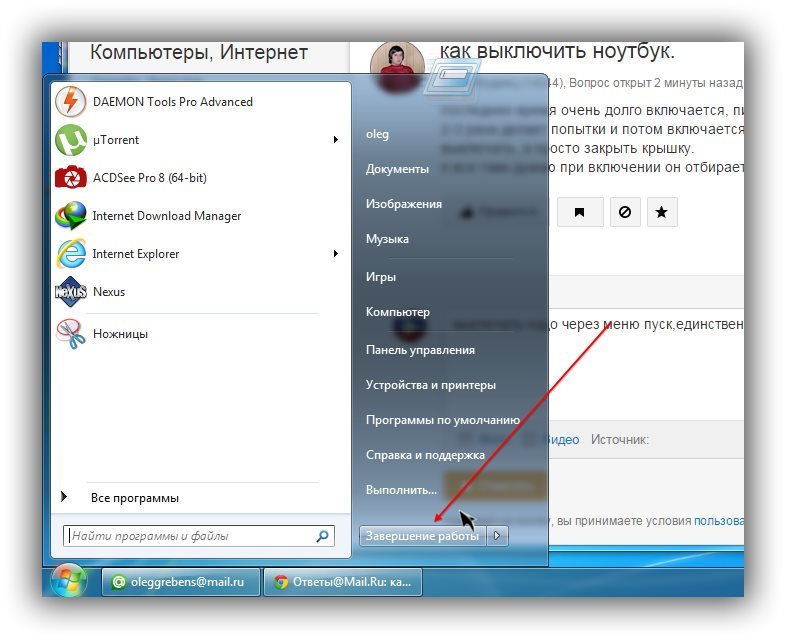
 Но стоит учесть, что все программы, которые были установлены после создания точки восстановления будут утрачены.
Но стоит учесть, что все программы, которые были установлены после создания точки восстановления будут утрачены.
